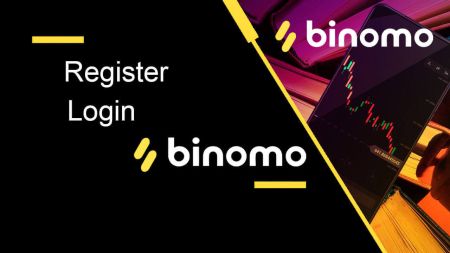Binomo စာရင်းသွင်းပါ။ - Binomo Myanmar - Binomo မြန်မာ
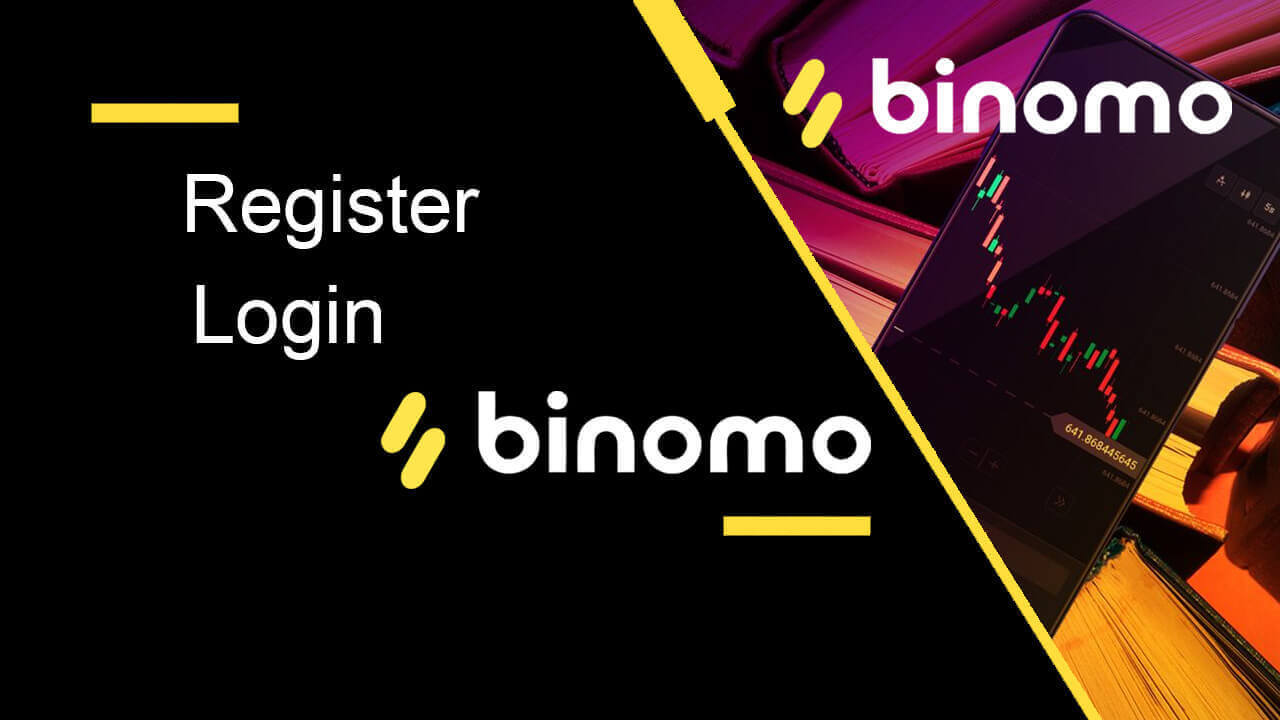
Binomo တွင်စာရင်းသွင်းနည်း
Binomo အကောင့်ကိုဘယ်လိုမှတ်ပုံတင်မလဲ။
Binomo အကောင့်ဖွင့်ခြင်းလုပ်ငန်းစဉ်သည် အလွန်ရိုးရှင်းပါသည်။1. Binomo ဝဘ်ဆိုက်ကို ဝင်ကြည့်ပြီး အပေါ်ညာဘက်ထောင့် စာမျက်နှာရှိ [Sign in] ကို နှိပ်ပါ ။
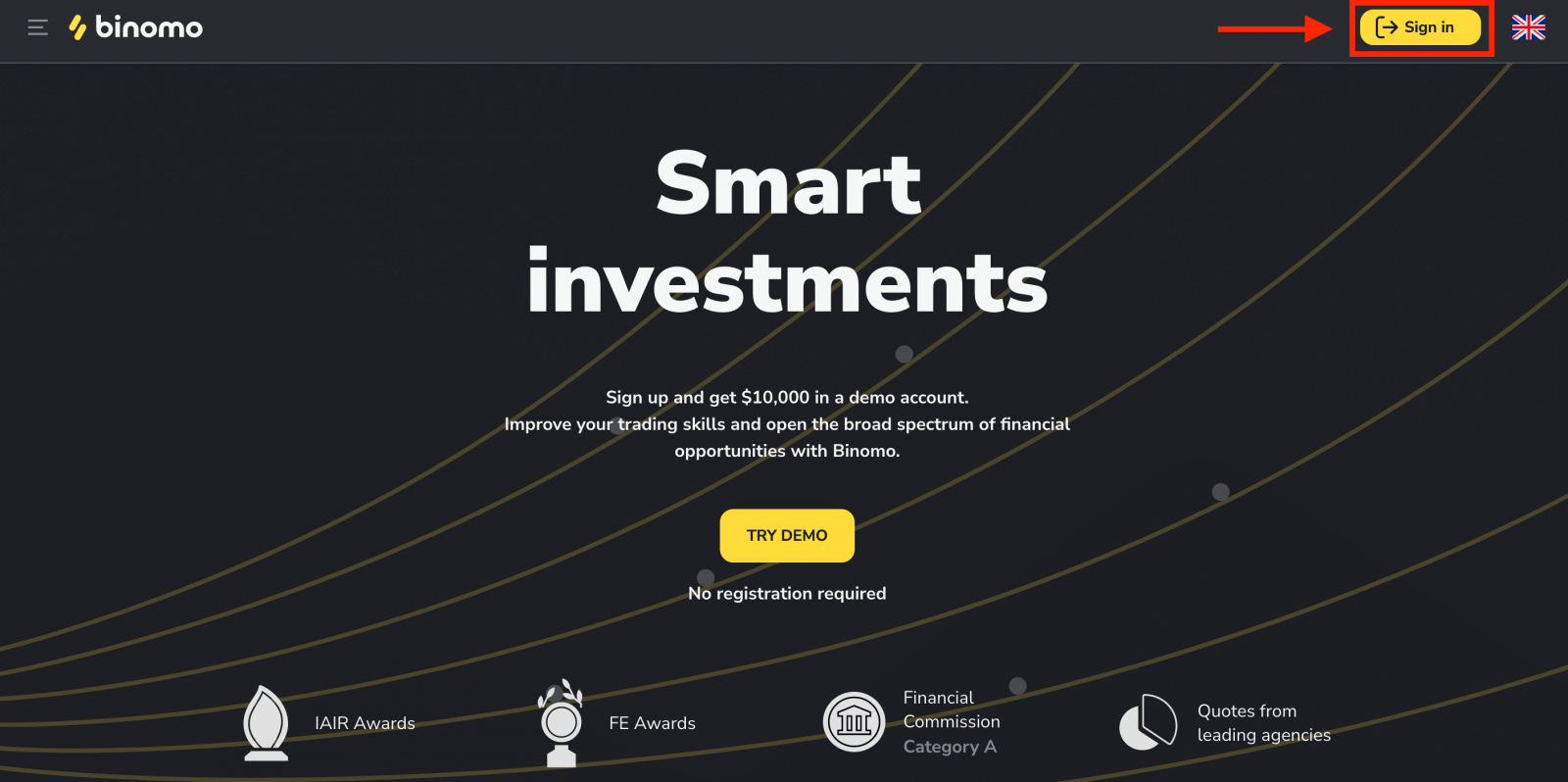
2. မှတ်ပုံတင်ရန် အောက်ပါအဆင့်များကို လုပ်ဆောင်ရန် လိုအပ်သည်-
- အီးမေးလ်လိပ်စာကို ထည့်သွင်းပြီး လုံခြုံသော စကားဝှက် တစ်ခု ဖန်တီးပါ ။
- သင်၏ ကုန်သွယ်မှုနှင့် အပ်ငွေလုပ်ငန်းအားလုံးအတွက် သင့်အကောင့်၏ ငွေကြေးကို ရွေးချယ်ပါ။ သင်သည် အမေရိကန် ဒေါ်လာ၊ ယူရို သို့မဟုတ် ဒေသအများစုအတွက် နိုင်ငံသုံးငွေကြေးကို သင်ရွေးချယ်နိုင်သည်။
- Client Agreement နှင့် Privacy Policy ကိုဖတ်ပြီး checkbox ကိုနှိပ်ခြင်းဖြင့် အတည်ပြုပါ။
- "အကောင့်ဖန်တီးရန်" ကိုနှိပ်ပါ။
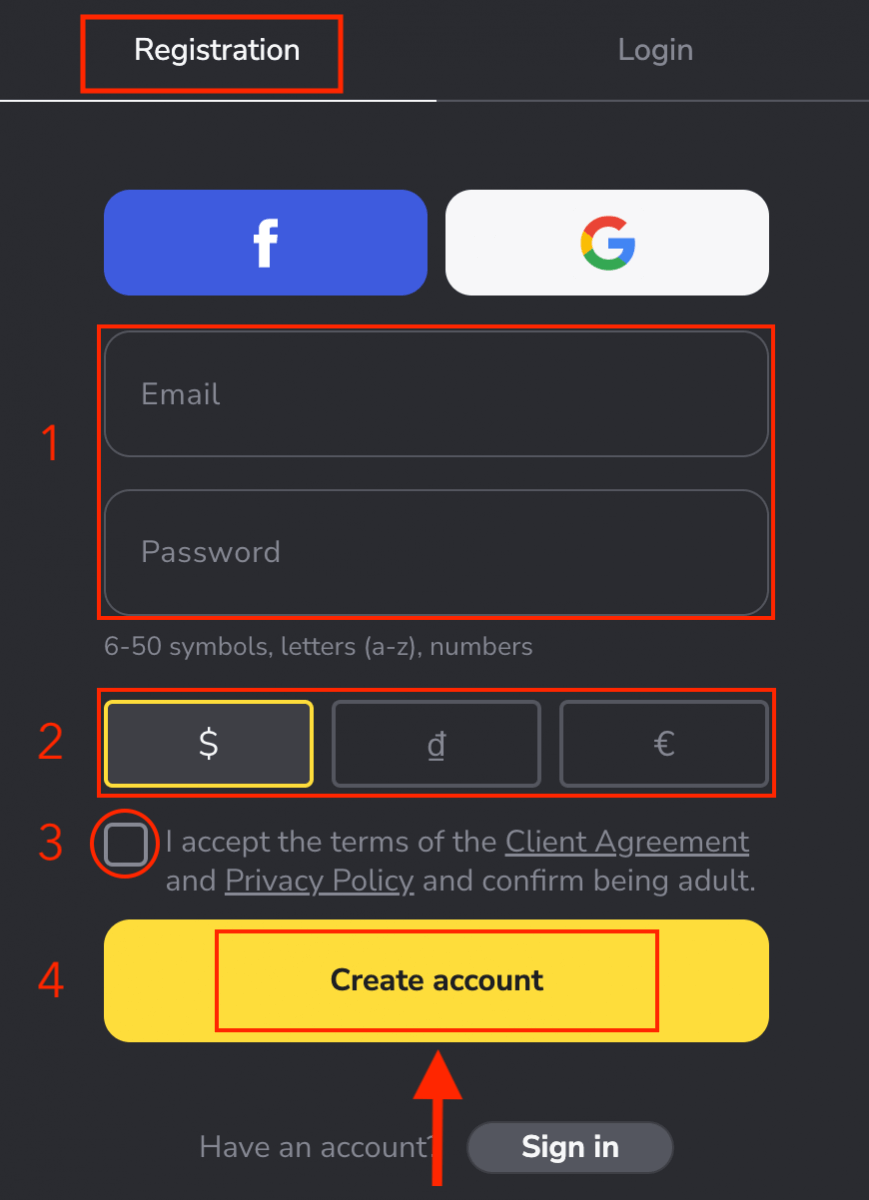
3. ထို့နောက် သင်ထည့်သွင်းထားသော အီးမေးလ်လိပ်စာသို့ အတည်ပြုအီးမေးလ် တစ်စောင် ပေးပို့မည်ဖြစ်သည်။ သင့်အကောင့်ကိုကာကွယ်ရန်နှင့် ပိုမိုသောပလက်ဖောင်းလုပ်ဆောင်နိုင်စွမ်းများကိုသော့ဖွင့်ရန် သင့်အီးမေးလ်လိပ်စာကိုအတည်ပြုပါ ၊ "အီးမေးလ်ကိုအတည်ပြုပါ" ခလုတ်ကို နှိပ်ပါ ။ 4. သင့်အီးမေးလ်ကို အောင်မြင်စွာ အတည်ပြုခဲ့သည်။ သင့်အား Binomo Trading ပလပ်ဖောင်းသို့ အလိုအလျောက် ပြန်ညွှန်းပေးပါမည်။ ဂုဏ်ယူပါသည်။ သင်၏ မှတ်ပုံတင်ခြင်း ပြီးပါပြီ။ ယခု Demo အကောင့်ဖွင့် ရန် မှတ်ပုံတင်ရန် မလိုအပ်ပါ ။ Demo အကောင့်တစ်ခုတွင် $10,000 သည် သင်လိုအပ်သလောက် အခမဲ့လေ့ကျင့်နိုင်သည်။ ၎င်းသည် Binomo ပလပ်ဖောင်းနှင့် ကုန်သွယ်မှုကို စတင်ကျွမ်းကျင်ရန် အကောင်းဆုံးနည်းလမ်းဖြစ်သည်။
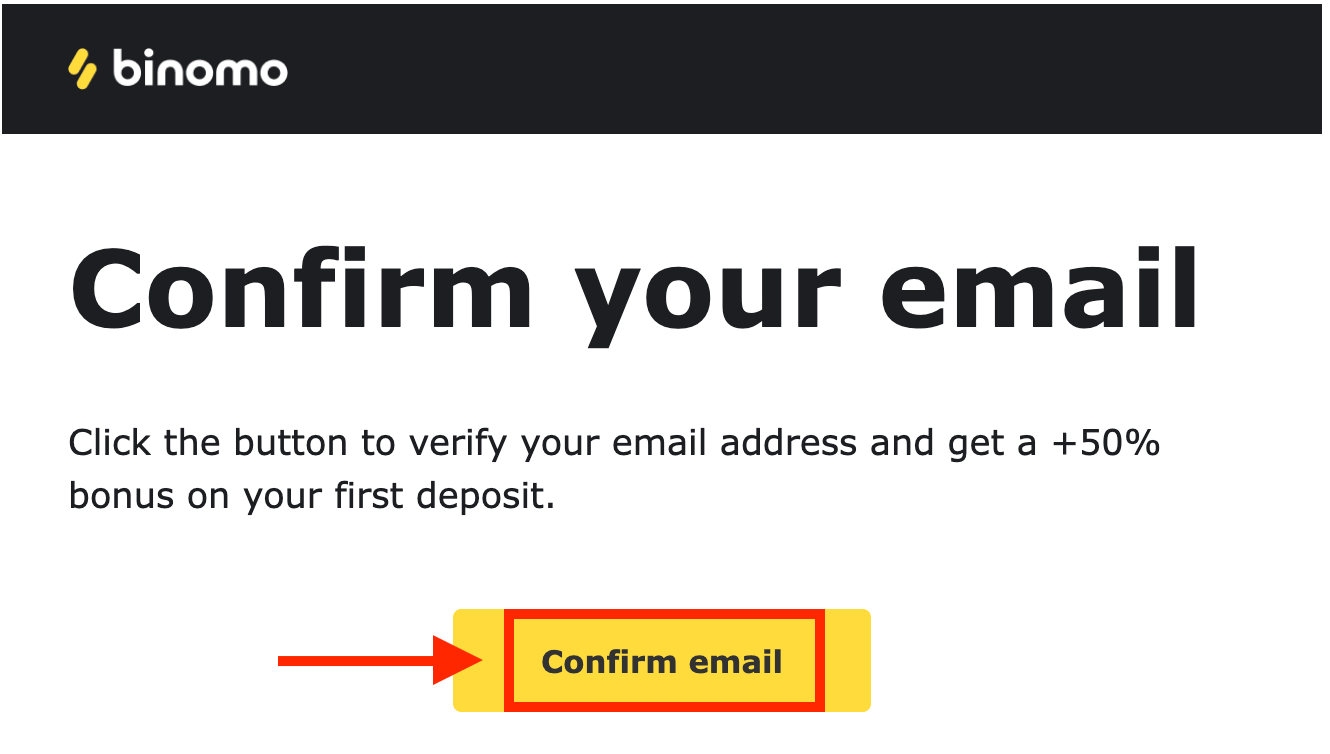
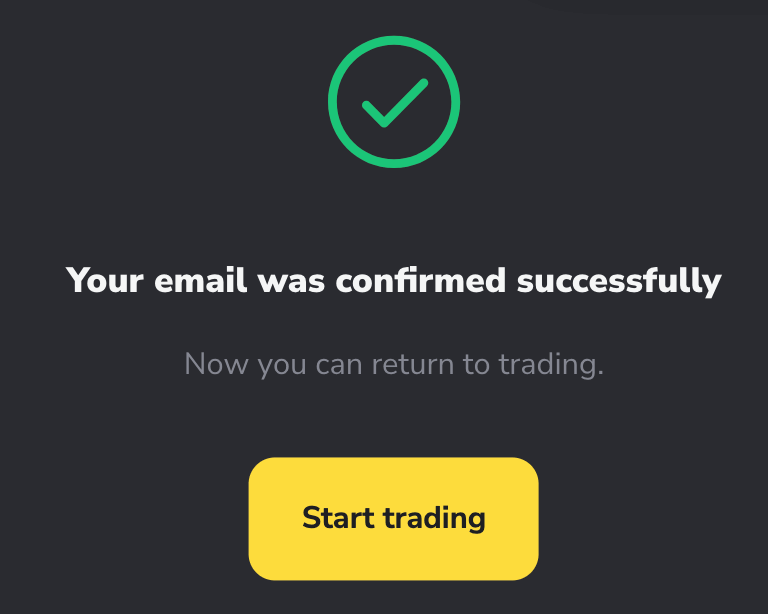
ငွေသွင်းပြီးနောက် သင်သည် အစစ်အမှန် သို့မဟုတ် ပြိုင်ပွဲအကောင့်တစ်ခုပေါ်တွင်လည်း ရောင်းဝယ်နိုင်သည်။
Binomo တွင်ငွေသွင်းနည်း
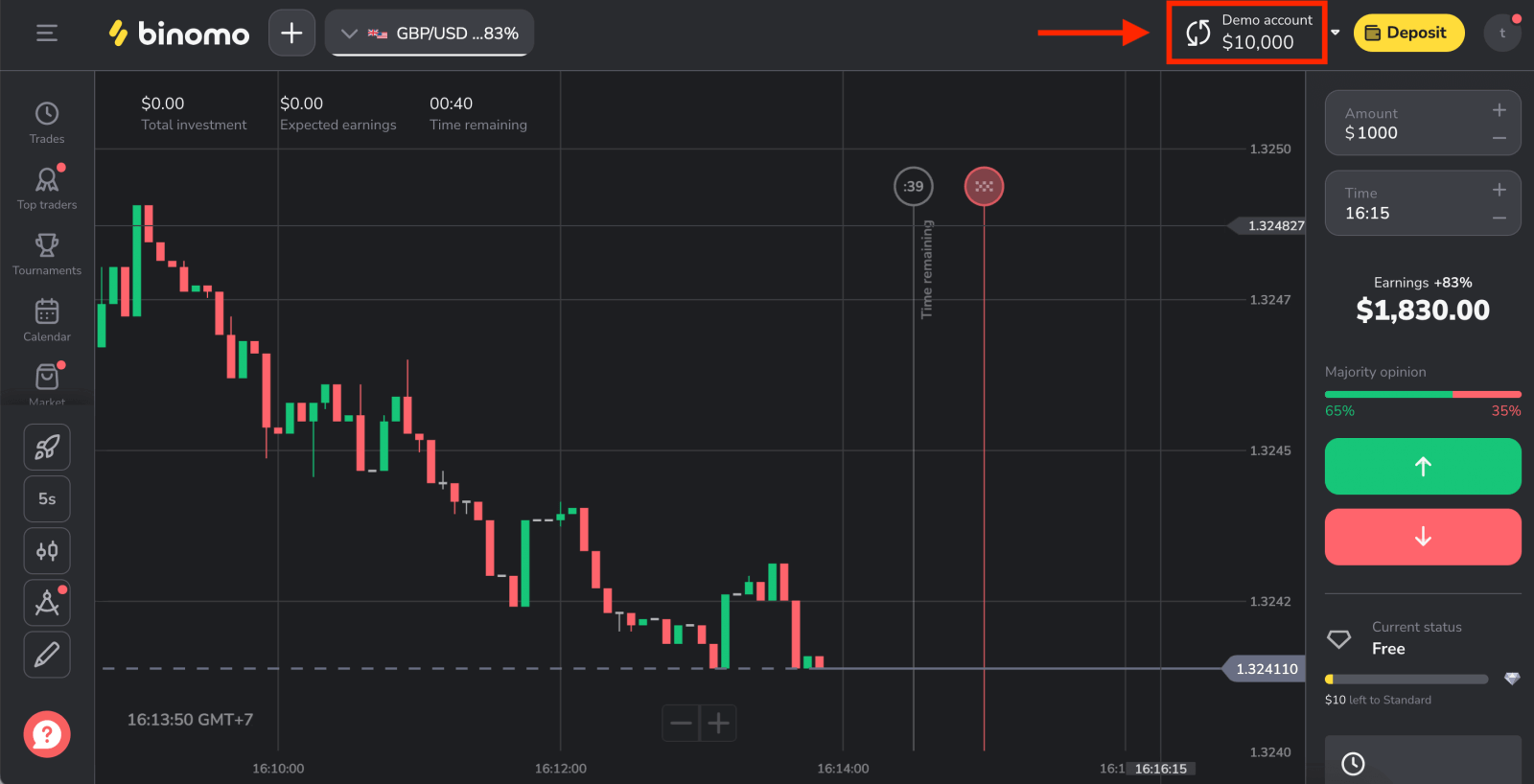
Facebook ဖြင့် Binomo အကောင့်ကို မှတ်ပုံတင်နည်း
သင့်တွင် Facebook အကောင့်တစ်ခုရှိပါက၊ သင့်တွင် Facebook ကို အသုံးပြု၍ သင်၏ Binomo အကောင့်ကို မှတ်ပုံတင်ရန် ရွေးချယ်ခွင့်ရှိပြီး ၎င်းကို ရိုးရှင်းသောအဆင့်အနည်းငယ်ဖြင့် လုပ်ဆောင်နိုင်သည်- 1.
ပလပ်ဖောင်း၏အပေါ်ဘက်ညာဘက်ထောင့်ရှိ “Sign in” ခလုတ်ကို နှိပ်ပြီးနောက်၊ "Facebook" ခလုတ်။
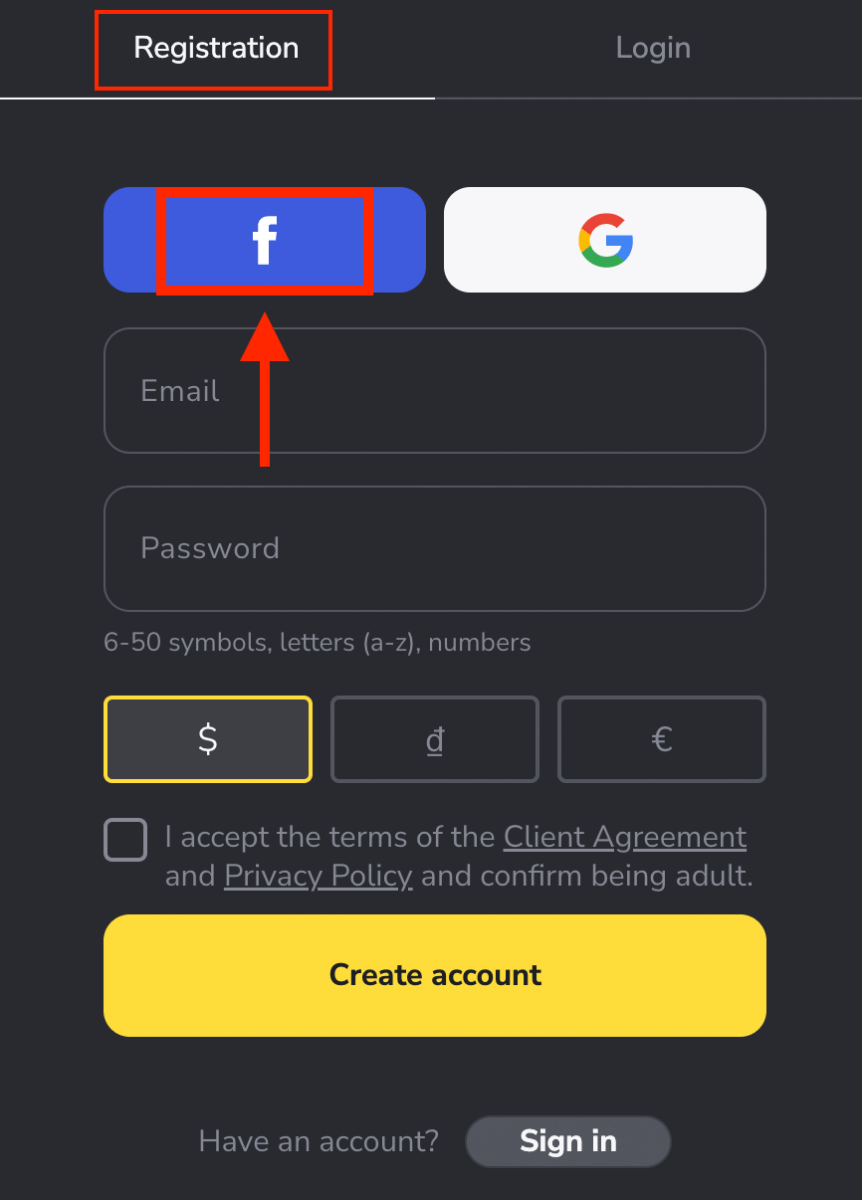
2. Facebook အကောင့်ဝင်ခြင်း Window ပွင့်လာမည်ဖြစ်ပြီး၊ Facebook တွင် သင်အသုံးပြုခဲ့သည့် အီးမေးလ်လိပ်စာကို ရိုက်ထည့်ရန် လိုအပ်သည့်နေရာတွင်
3. သင့် Facebook အကောင့်မှ စကားဝှက်ကို ထည့်ပါ
4. “Log In” ကို နှိပ်ပြီး
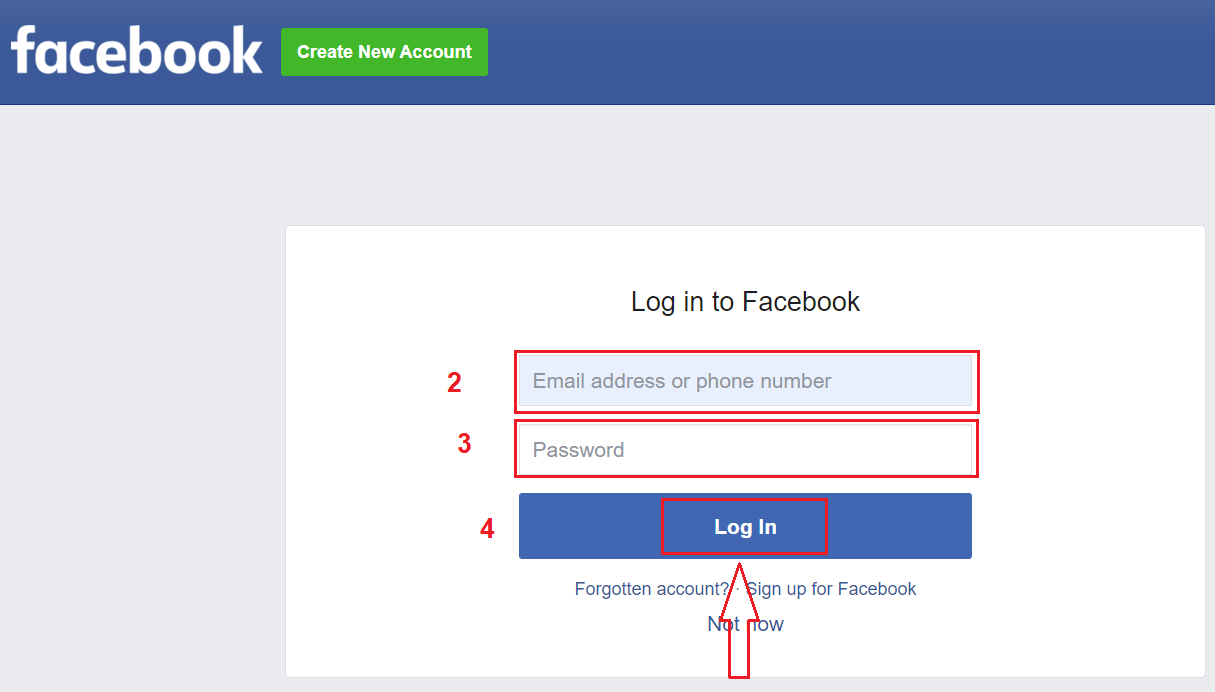
“Log in” ကိုနှိပ်ပြီးသည်နှင့်၊ ” ခလုတ်၊ Binomo သည် သင့်အမည်နှင့် ပရိုဖိုင်ပုံနှင့် အီးမေးလ်လိပ်စာသို့ ဝင်ရောက်ခွင့် တောင်းဆိုပါသည်။ Continue ကိုနှိပ်ပါ...
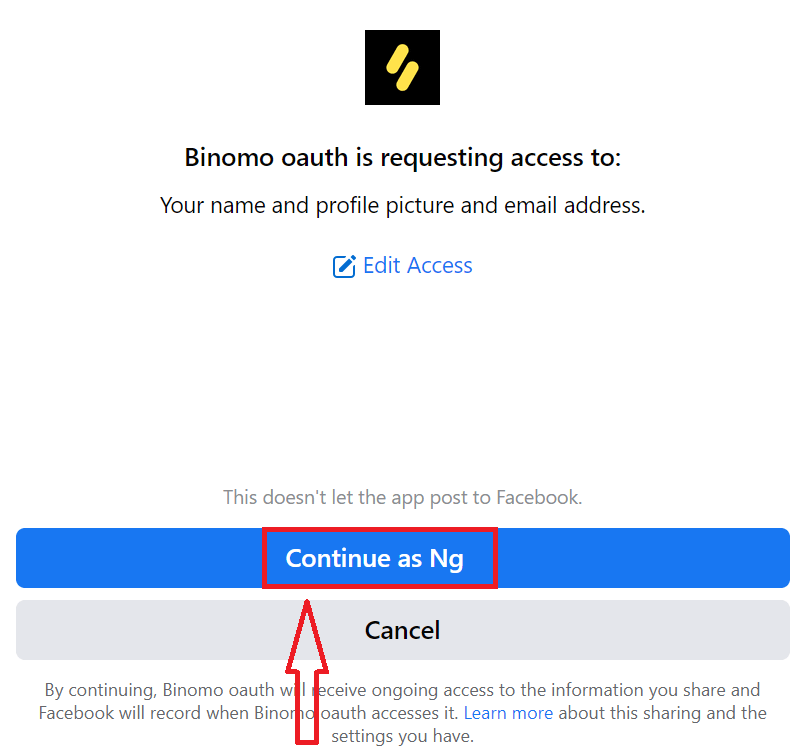
ထို့နောက်၊ သင်သည် Binomo ပလပ်ဖောင်းသို့ အလိုအလျောက်ပြန်ညွှန်းပေးလိမ့်မည်။ ယခု သင်သည် တရားဝင် Binomo ကုန်သည်တစ်ဦးဖြစ်နေပါပြီ။
Google ဖြင့် Binomo အကောင့်ကို မှတ်ပုံတင်နည်း
ဤအဆင့်များကို လိုက်နာခြင်းဖြင့် Binomo အကောင့်ကို Google မှတစ်ဆင့် မှတ်ပုံတင်နိုင်သည်- 1. Googleအကောင့် တစ်ခုဖြင့် မှတ်ပုံတင်ရန် ၊ မှတ်ပုံတင်ခြင်းပုံစံရှိ သက်ဆိုင်ရာခလုတ်ကို နှိပ်ပါ။ 2. ပွင့်လာသော ဝင်းဒိုးအသစ်တွင် သင့်ဖုန်းနံပါတ် သို့မဟုတ် အီးမေးလ်ကို ရိုက်ထည့်ကာ “Next” ကိုနှိပ်ပါ။ 3. ထို့နောက် သင့် Google အကောင့်အတွက် စကားဝှက်ကို ထည့်သွင်းပြီး “ Next ” ကို နှိပ်ပါ။ ၎င်းနောက်၊ သင်သည် Binomo ပလပ်ဖောင်းသို့ အလိုအလျောက် ပြန်ညွှန်းခံရလိမ့်မည်။ ယခု သင်သည် တရားဝင် Binomo ကုန်သည်တစ်ဦးဖြစ်နေပါပြီ။
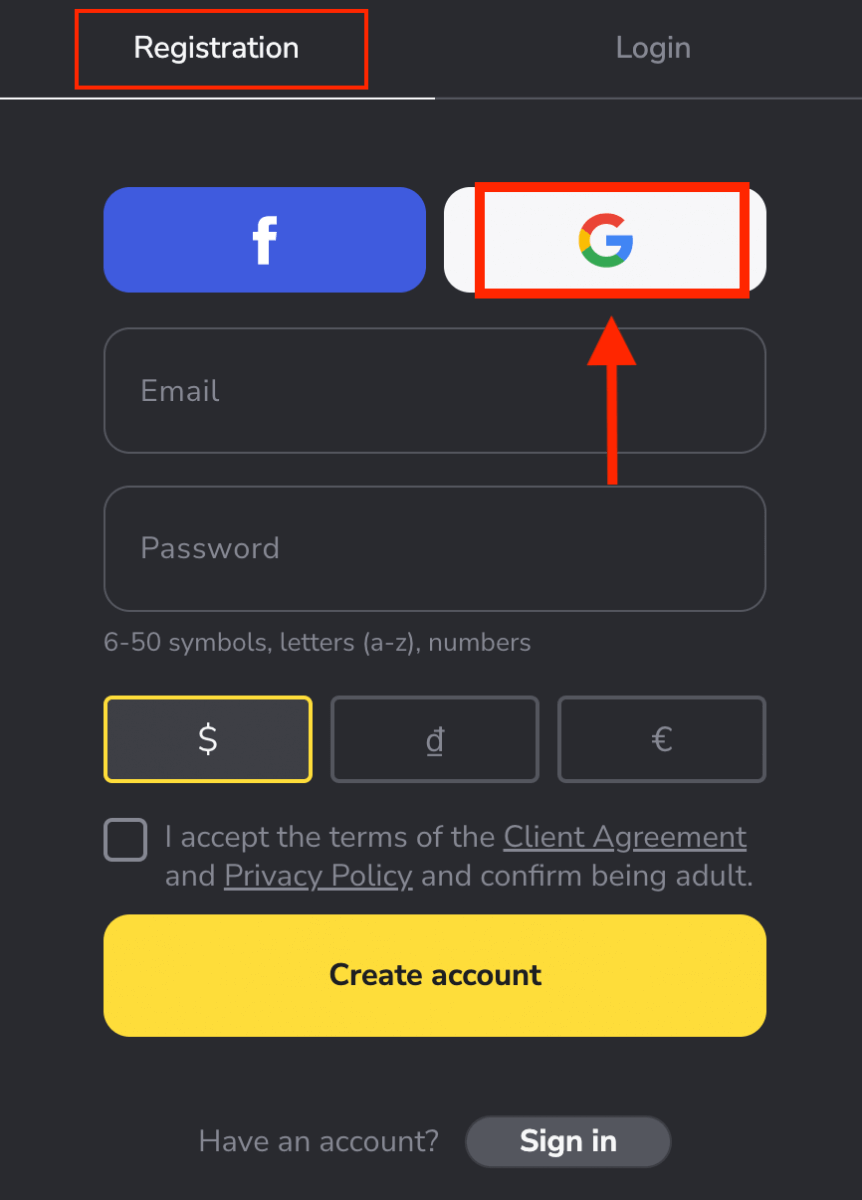
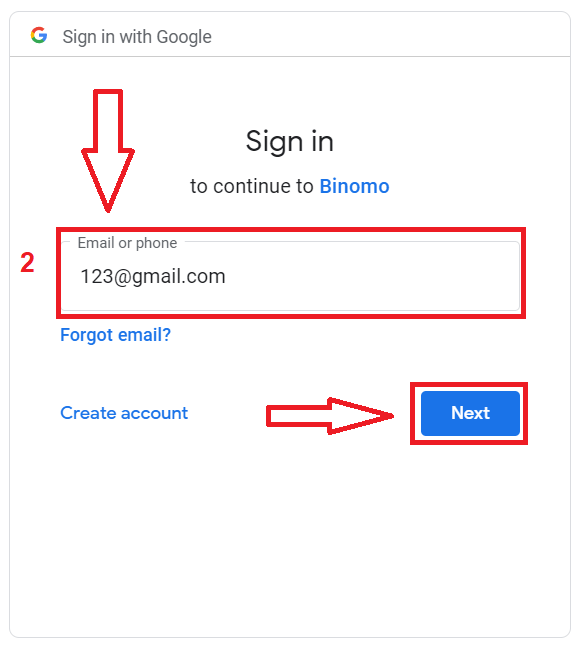
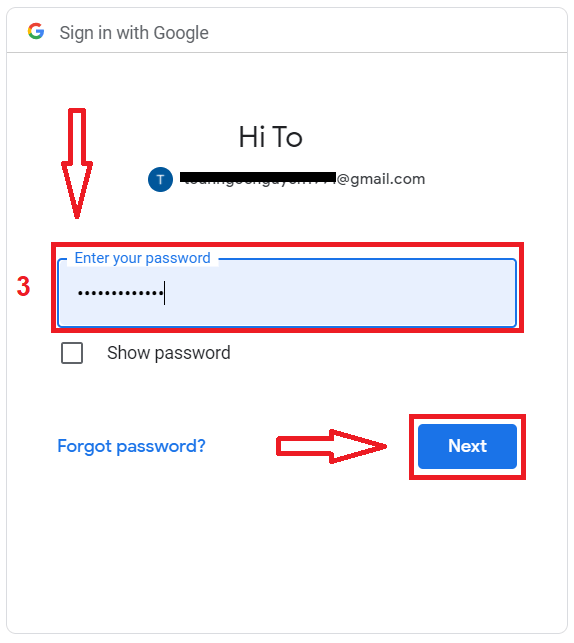
Binomo အက်ပ် iOS တွင် အကောင့်တစ်ခု မှတ်ပုံတင်ပါ။
တရားဝင် Binomo အက်ပ်ကို App Store မှ သို့မဟုတ် ဤနေရာတွင် ဒေါင်းလုဒ်လုပ်ပါ ။ “Binomo: Online Trade Assistant” ကို ရှာပြီး သင့် iPhone သို့မဟုတ် iPad တွင် ဒေါင်းလုဒ်လုပ်ပါ။
ကုန်သွယ်မှုပလပ်ဖောင်း၏မိုဘိုင်းဗားရှင်းသည် ၎င်း၏ဝဘ်ဗားရှင်းနှင့် အတိအကျတူညီသည်။ ထို့ကြောင့်၊ ကုန်သွယ်မှုနှင့် ရန်ပုံငွေလွှဲပြောင်းခြင်းတွင် ပြဿနာတစ်စုံတစ်ရာရှိမည်မဟုတ်ပါ။
iOS မိုဘိုင်းပလပ်ဖောင်းပေါ်တွင် Binomo အကောင့်ကို မှတ်ပုံတင်ခြင်းသည်လည်း သင့်အတွက် ရနိုင်ပါသည်။
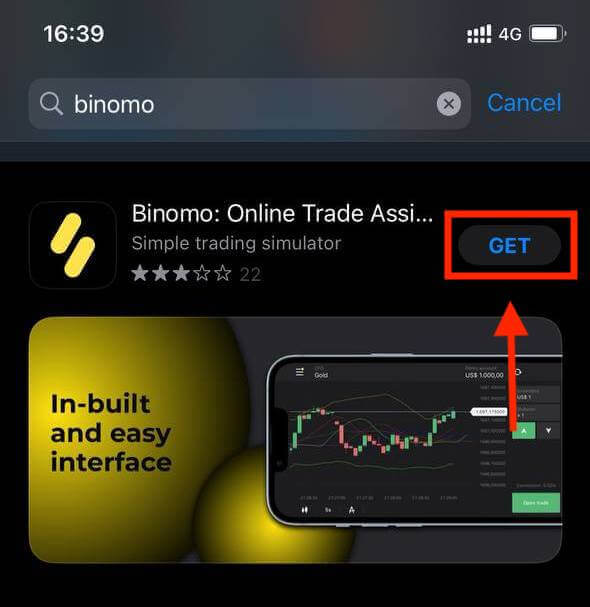
- သင့်အီးမေးလ်လိပ်စာနှင့် စကားဝှက်အသစ်ကို ထည့်သွင်းပါ။
- အကောင့်၏ငွေကြေးကိုရွေးချယ်ပါ။
- "Sign up" ကိုနှိပ်ပါ
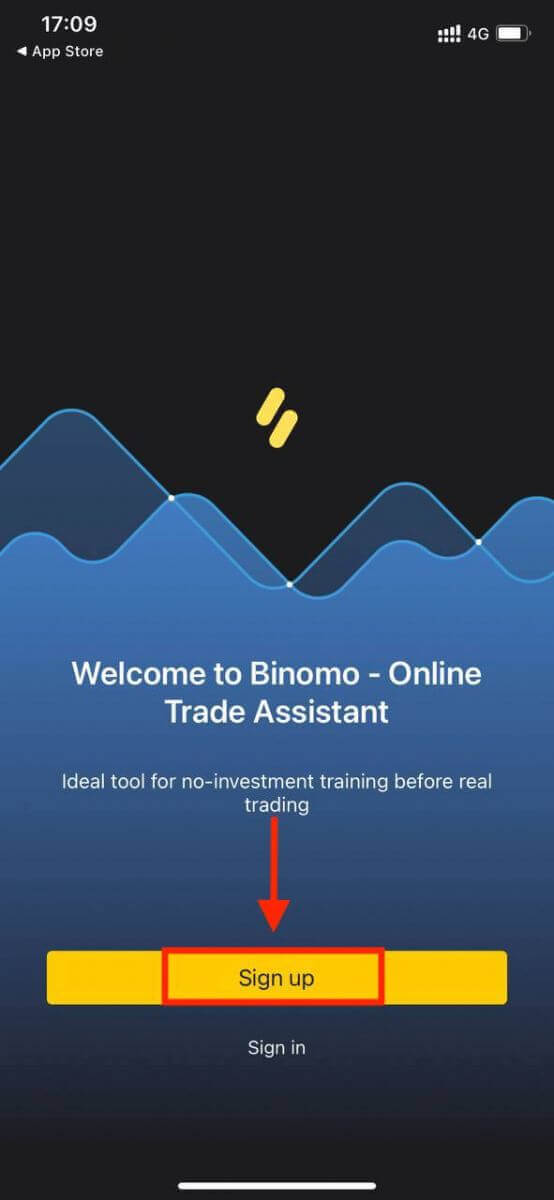
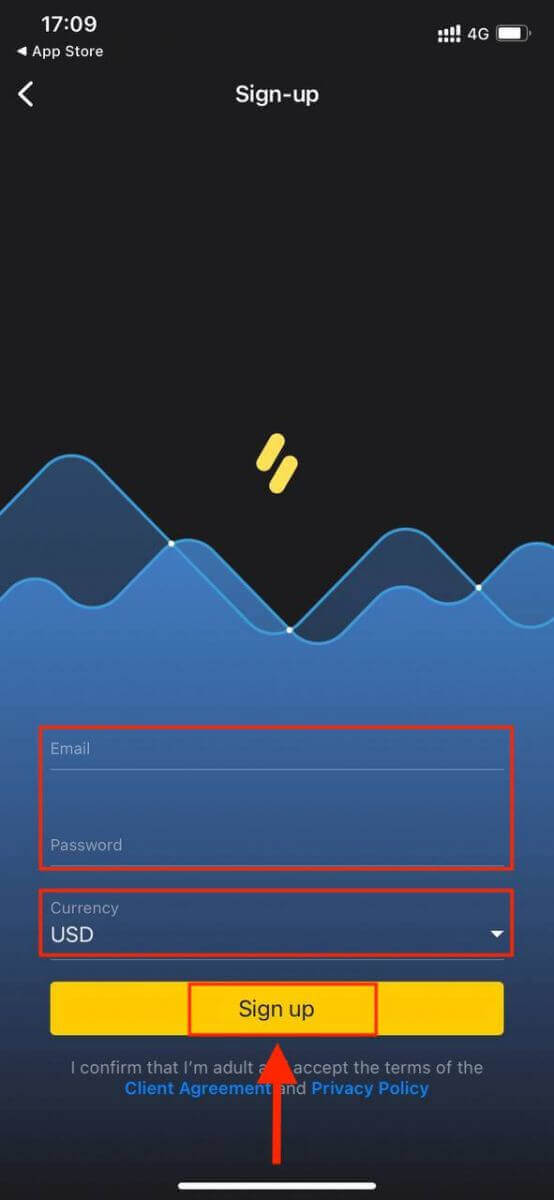
ဂုဏ်ယူပါသည်။ အောင်မြင်စွာ စာရင်းသွင်းပြီးပါပြီ။ ယခု သင်သည် Binomo ကို သင်၏ iPhone သို့မဟုတ် iPad တွင် ရောင်းဝယ်နိုင်ပါပြီ။
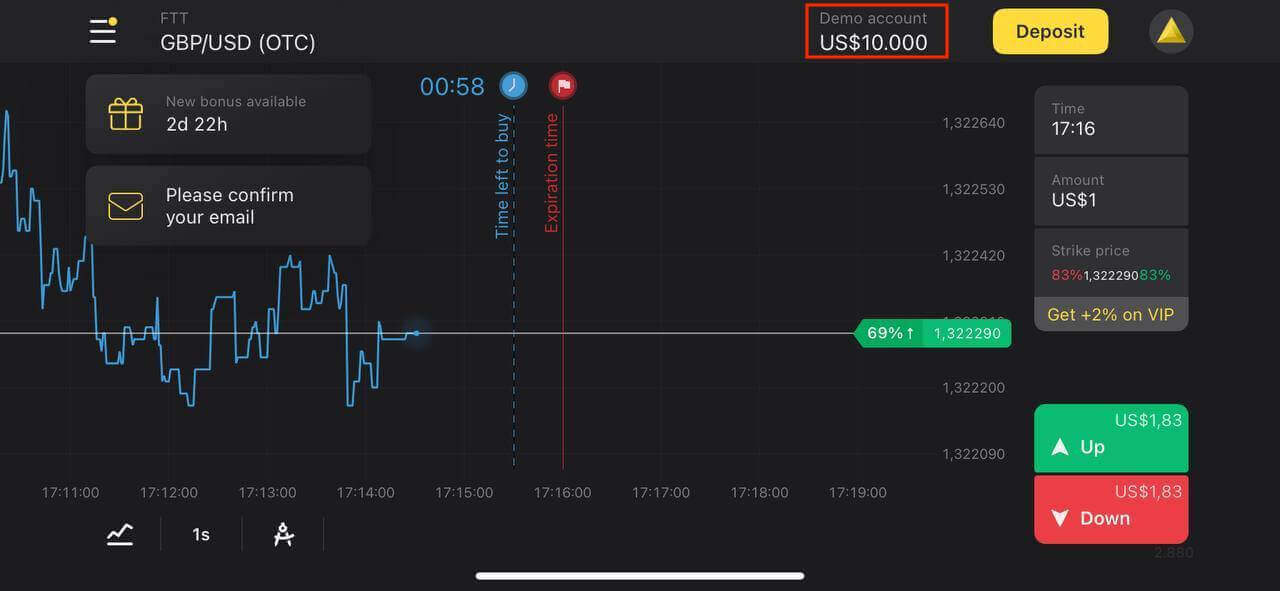
Binomo အက်ပ် Android တွင် အကောင့်တစ်ခု မှတ်ပုံတင်ပါ။
သင်သည် Google Play မှတရားဝင် Binomo အက်ပ်ကို ဒေါင်းလုဒ်လုပ်ရန် သို့မဟုတ် ဤ အက်ပ်ကို ချက်ချင်းဒေါင်းလုဒ်လုပ်ရန် လိုအပ်ပါမည် ။ကုန်သွယ်မှုပလပ်ဖောင်း၏မိုဘိုင်းဗားရှင်းသည် ၎င်း၏ဝဘ်ဗားရှင်းနှင့် အတိအကျတူညီသည်။ ထို့ကြောင့်၊ ကုန်သွယ်မှုနှင့် ရန်ပုံငွေလွှဲပြောင်းခြင်းတွင် ပြဿနာတစ်စုံတစ်ရာရှိမည်မဟုတ်ပါ။ ထို့အပြင်၊ Android အတွက် Binomo ကုန်သွယ်မှုအက်ပ်ကို အွန်လိုင်းကုန်သွယ်မှုအတွက် အကောင်းဆုံးအက်ပ်အဖြစ် သတ်မှတ်သည်။ ထို့ကြောင့်၊ ၎င်းသည် စတိုးဆိုင်တွင် အဆင့်သတ်မှတ်မှု မြင့်မားသည်။
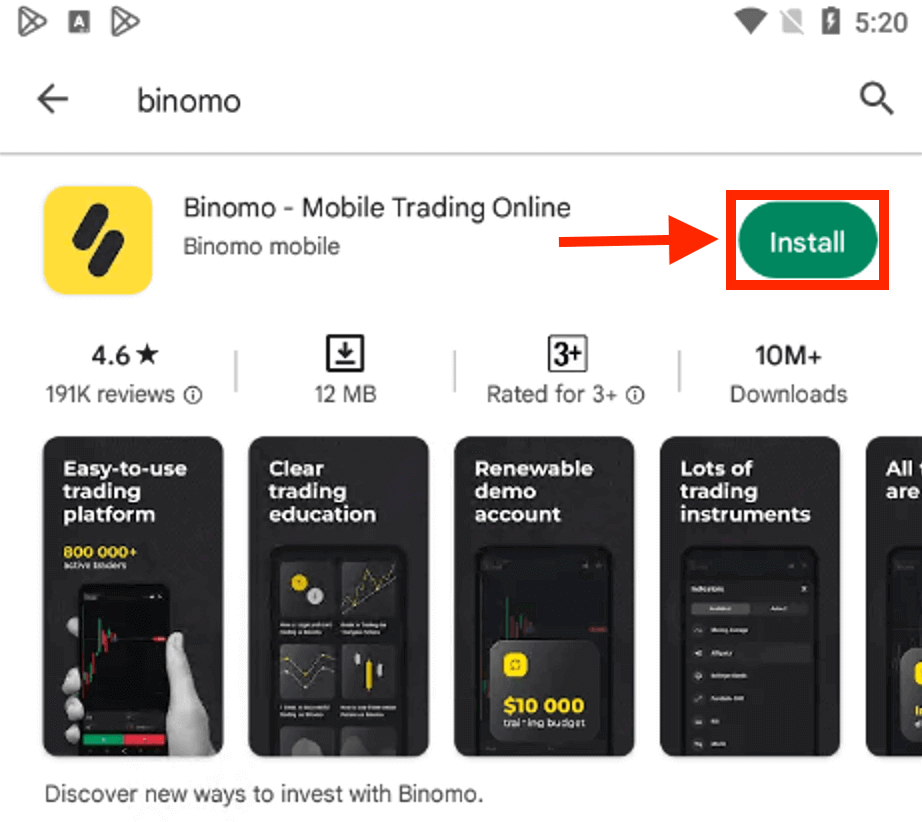
Android App မှတစ်ဆင့် Binomo တွင် အကောင့်တစ်ခု စာရင်းသွင်းရန် အလွန်ရိုးရှင်းပါသည်။ ဤလွယ်ကူသောအဆင့်များကို လိုက်နာပါ-
- သင့်အီးမေးလ်လိပ်စာကို ထည့်ပါ။
- စကားဝှက်အသစ်ထည့်ပါ။
- "Sign up" ကိုနှိပ်ပါ
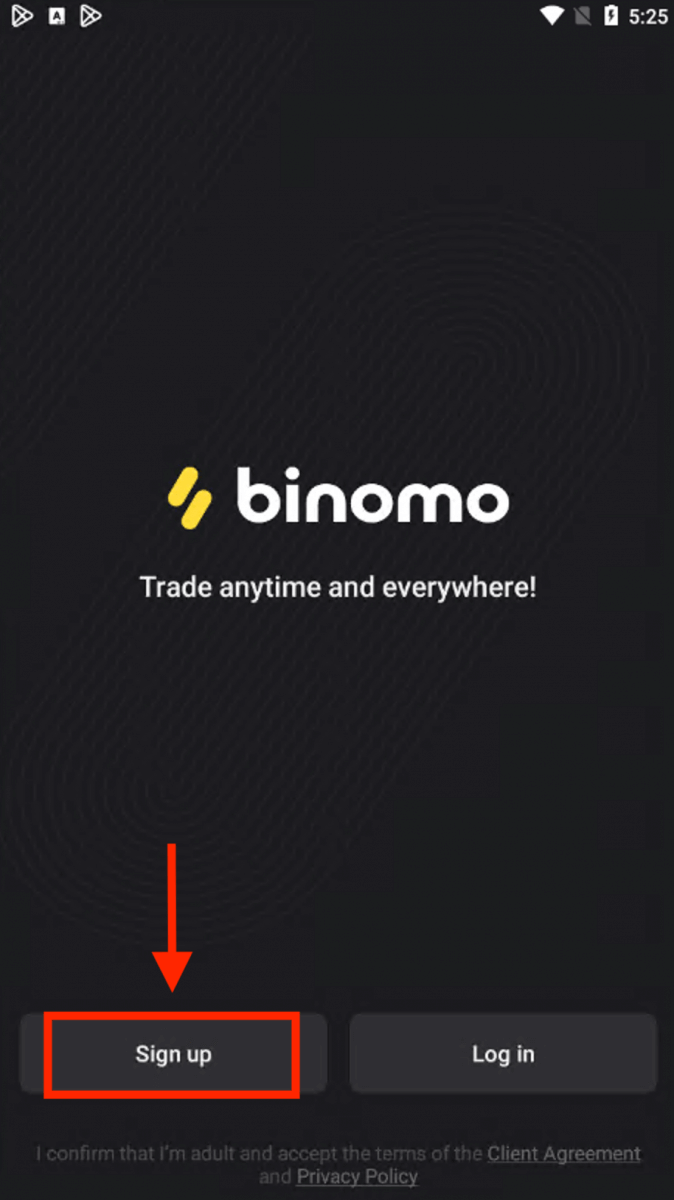
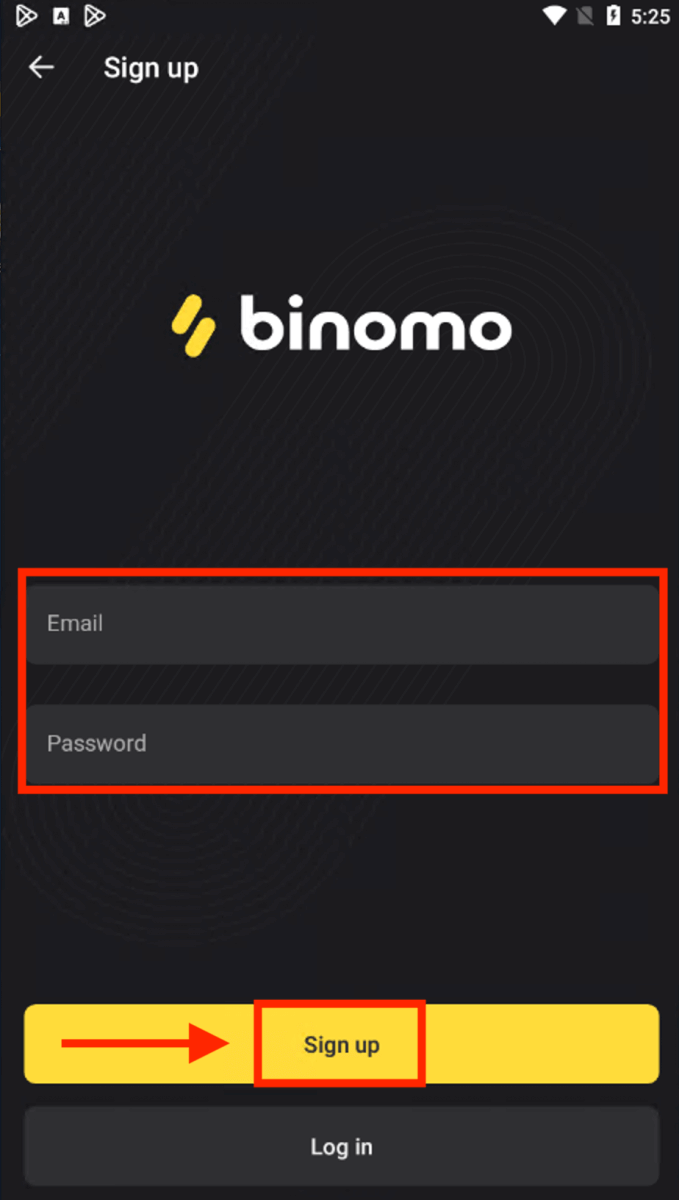
ယခု သင်သည် Binimo ကို Android မိုဘိုင်းကိရိယာတစ်ခုပေါ်တွင် ရောင်းဝယ်နိုင်ပြီဖြစ်သည်။
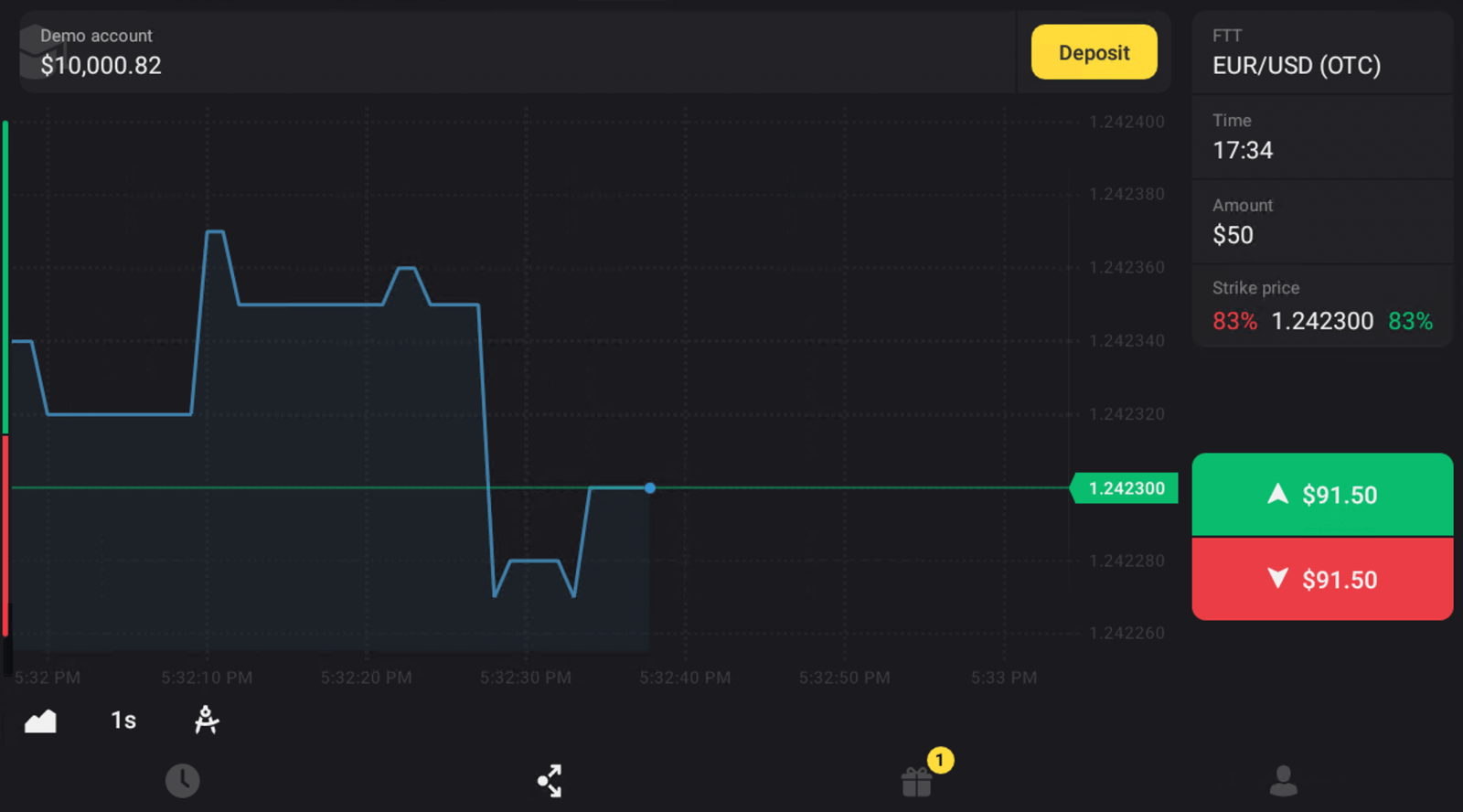
Binomo Mobile Web တွင် အကောင့်တစ်ခု မှတ်ပုံတင်ပါ။
အစပိုင်းတွင်၊ သင့်မိုဘိုင်းကိရိယာပေါ်တွင် သင့်ဘရောက်ဆာကိုဖွင့်ပြီး Binomo ပင်မစာမျက်နှာသို့သွားပါ။
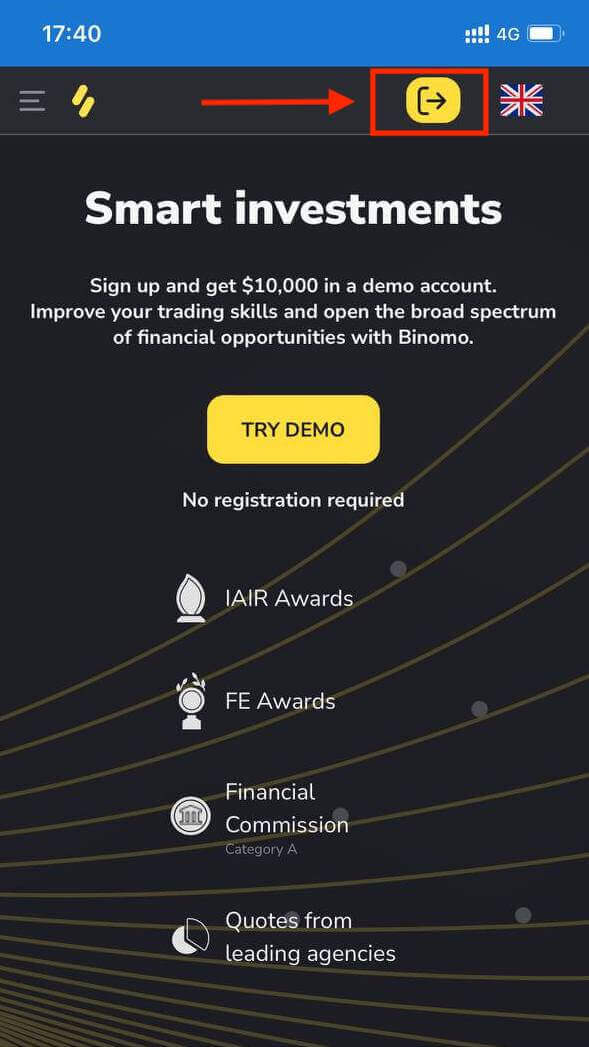
မှတ်ပုံတင်ခြင်းကို ကိုယ်တိုင်ရွေးချယ်ပါက၊ သင့် အီးမေးလ် နှင့် စကားဝှက်ကို ရိုက်ထည့်ပါ၊ ငွေကြေးကို ရွေးချယ်ပါ ၊ "Client Agreement" ကိုစစ်ဆေးပြီး "အကောင့်ဖန်တီးပါ" ကိုနှိပ်ပါ ။ တနည်းအားဖြင့် သင်သည် သင်၏ Facebook သို့မဟုတ် Google အကောင့်များဖြင့် မှတ်ပုံတင်နိုင်သည်။ ဒီမှာပါ! ယခု သင်သည် ပလပ်ဖောင်း၏ မိုဘိုင်းဝဘ်ဗားရှင်းမှ ကုန်သွယ်မှုပြုနိုင်ပါပြီ။ ကုန်သွယ်မှုပလပ်ဖောင်း၏မိုဘိုင်းဝဘ်ဗားရှင်းသည် ၎င်း၏ပုံမှန်ဝဘ်ဗားရှင်းနှင့်အတိအကျတူညီသည်။ ထို့ကြောင့်၊ ကုန်သွယ်မှုနှင့် ရန်ပုံငွေလွှဲပြောင်းခြင်းတွင် ပြဿနာတစ်စုံတစ်ရာရှိမည်မဟုတ်ပါ။ သင့် Demo အကောင့်တွင် $10,000 ရှိသည်။
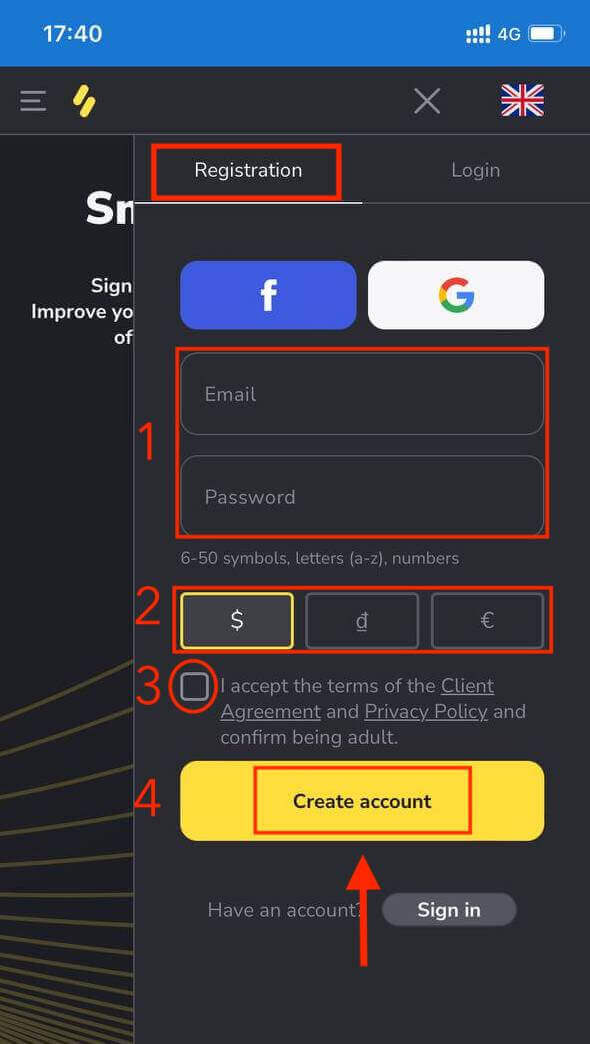
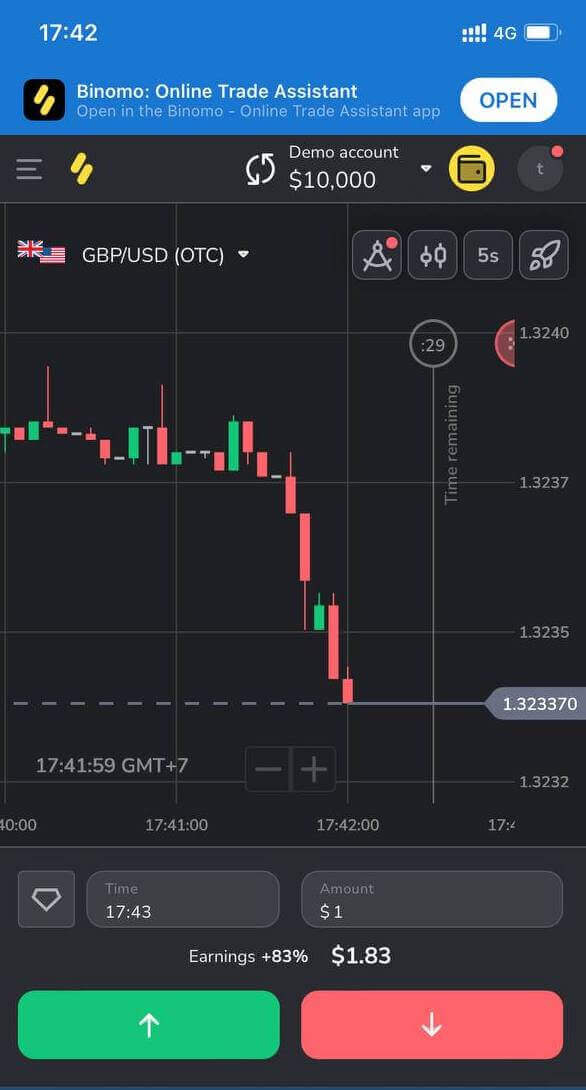
အမေးများသောမေးခွန်းများ (FAQ)
ပလက်ဖောင်းပေါ်တွင် မည်သည့်အကောင့်အခြေအနေများကို ရနိုင်သနည်း။
ပလက်ဖောင်းပေါ်တွင် အခမဲ့၊ စံနှုန်း၊ ရွှေ၊ နှင့် VIP အမျိုးအစား ၄ မျိုးရှိသည်။- စာရင်းသွင်းအသုံးပြုသူအားလုံးအတွက် အခမဲ့ အခြေအနေ တစ်ခု ရနိုင်ပါသည်။ ဤအခြေအနေဖြင့်၊ သင်သည် သရုပ်ပြအကောင့်တွင် virtual ရန်ပုံငွေများဖြင့် ရောင်းဝယ်နိုင်သည်။
- စံ အခြေအနေ တစ်ခုရရှိရန် စုစုပေါင်း $10 (သို့မဟုတ် သင့်အကောင့်ငွေကြေး၌ ညီမျှသောပမာဏ) ကို အပ်နှံပါ။
- ရွှေ အဆင့်အတန်း ရရှိရန် စုစုပေါင်း $500 (သို့မဟုတ် သင့်အကောင့်ငွေကြေးတွင် ညီမျှသောပမာဏ) ကို အပ်နှံပါ။
- VIP အဆင့်အတန်း တစ်ခုရရှိရန် စုစုပေါင်း $1000 (သို့မဟုတ် သင့်အကောင့်ငွေကြေးတွင် ညီမျှသောပမာဏတစ်ခု) အပ်နှံပြီး သင့်ဖုန်းနံပါတ်ကို အတည်ပြုပါ။
ဆွေမျိုးများသည် ဝဘ်ဆိုက်တွင် စာရင်းသွင်းပြီး စက်ပစ္စည်းတစ်ခုတည်းမှ ရောင်းဝယ်နိုင်ပါသလား။
တူညီသောမိသားစု၏အဖွဲ့ဝင်များသည် Binomo တွင်သာမက မတူညီသောအကောင့်များနှင့် မတူညီသောစက်ပစ္စည်းများနှင့် IP လိပ်စာများမှသာ ရောင်းဝယ်နိုင်သည်။
ကျွန်ုပ်၏အီးမေးလ်ကို အဘယ်ကြောင့် အတည်ပြုရမည်နည်း။
သင့်အီးမေးလ်ကို အတည်ပြုခြင်းတွင် အားသာချက်အနည်းငယ်ရှိသည်-1. အကောင့်တစ်ခု၏ လုံခြုံရေး။ သင့်အီးမေးလ်ကို အတည်ပြုပြီးသည်နှင့် သင်သည် သင့်စကားဝှက်ကို အလွယ်တကူ ပြန်လည်ရယူနိုင်ပြီး၊ ကျွန်ုပ်တို့၏ ပံ့ပိုးကူညီရေးအဖွဲ့ထံ စာရေးနိုင်သည် သို့မဟုတ် လိုအပ်ပါက သင့်အကောင့်ကို ပိတ်ဆို့နိုင်သည်။ ၎င်းသည် သင့်အကောင့်၏ လုံခြုံရေးကိုလည်း သေချာစေပြီး လိမ်လည်သူများကို ဝင်ရောက်ခြင်းမှ တားဆီးပေးမည်ဖြစ်သည်။
2. လက်ဆောင်များနှင့် ပရိုမိုးရှင်းများ။ ပြိုင်ဆိုင်မှုအသစ်များ၊ အပိုဆုများနှင့် ပရိုမိုကုဒ်များအကြောင်း သင့်အား အကြောင်းကြားမည်ဖြစ်သောကြောင့် မည်သည့်အရာကိုမျှ လက်လွတ်မခံသင့်ပါ။
3. သတင်းနှင့် ပညာရေးဆိုင်ရာပစ္စည်းများ။ ကျွန်ုပ်တို့သည် ကျွန်ုပ်တို့၏ပလက်ဖောင်းကို အမြဲမြှင့်တင်ရန် ကြိုးစားနေပြီး အသစ်တစ်ခုခုကို ထည့်သောအခါတွင် ကျွန်ုပ်တို့သည် သင့်အား အသိပေးပါသည်။ ဗျူဟာများ၊ အကြံပြုချက်များ၊ ကျွမ်းကျင်သူ မှတ်ချက်များ ကိုလည်း ကျွန်ုပ်တို့ ပေးပို့ပါသည်။
သရုပ်ပြအကောင့်ဆိုတာ ဘာလဲ။
သင်သည် ပလပ်ဖောင်းပေါ်တွင် အကောင့်ဖွင့်ပြီးသည်နှင့် သင်သည် $10,000.00 ဒီမိုအကောင့် (သို့မဟုတ် သင့်အကောင့်ငွေကြေး၌ ညီမျှသောပမာဏ) ကို သင်ဝင်ရောက်ခွင့်ရရှိမည်ဖြစ်သည်။သရုပ်ပြအကောင့်သည် ရင်းနှီးမြုပ်နှံမှုမရှိဘဲ အချိန်နှင့်တစ်ပြေးညီဇယားတွင် အရောင်းအ၀ယ်များကို နိဂုံးချုပ်နိုင်စေမည့် လက်တွေ့အကောင့်တစ်ခုဖြစ်သည်။ ၎င်းသည် သင့်အား ပလပ်ဖောင်းနှင့် ရင်းနှီးစေရန်၊ ဗျူဟာအသစ်များကို လေ့ကျင့်ရန်နှင့် တကယ့်အကောင့်သို့မပြောင်းမီ မတူညီသော စက်ပြင်များကို စမ်းသုံးကြည့်ပါ။ သင်၏သရုပ်ပြနှင့် အကောင့်အစစ်များကြား အချိန်မရွေး ပြောင်းနိုင်သည်။
မှတ်ချက် ။ သရုပ်ပြအကောင့်ရှိ ရန်ပုံငွေများသည် အစစ်အမှန်မဟုတ်ပါ။ အောင်မြင်သောကုန်သွယ်မှုများကို နိဂုံးချုပ်ခြင်းဖြင့် သို့မဟုတ် ၎င်းတို့ကုန်သွားပါက ပြန်လည်ဖြည့်သွင်းခြင်းဖြင့် ၎င်းတို့ကို တိုးမြှင့်နိုင်သော်လည်း ၎င်းတို့ကို သင်မရုပ်သိမ်းနိုင်ပါ။
Binomo သို့ဝင်ရောက်နည်း
Binomo အကောင့်ကိုဘယ်လိုဝင်မလဲ။
သင်၏ Binomo သို့ဝင်ရောက်ရန်အတွက်၊ သင်၏ကုန်သွယ်မှုအကောင့်မှတ်ပုံတင်စဉ်အတွင်း ကုန်သွယ်မှုအကောင့်စကားဝှက်တစ်ခု လိုအပ်မည်ဖြစ်သည်။ “ Sign in ” ကိုနှိပ်ပါ ။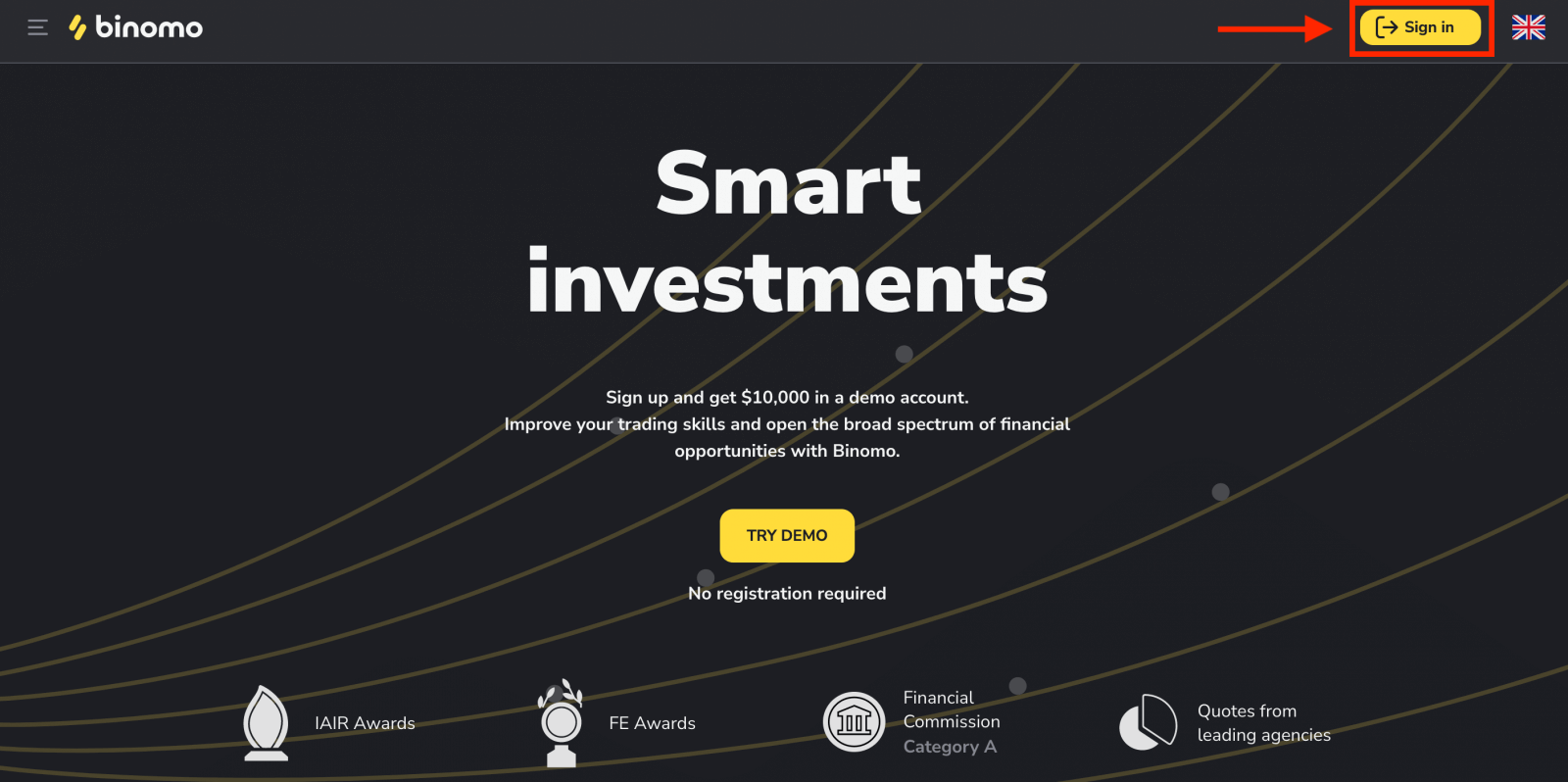
သင့်အကောင့်သို့ဝင်ရောက်ရန် စာရင်းသွင်းထားသော သင့် အီးမေးလ်လိပ်စာနှင့် စကားဝှက်ကို ထည့်သွင်းပြီး “အကောင့်ဝင်ရန်” ခလုတ်ကို နှိပ်ပါ ။
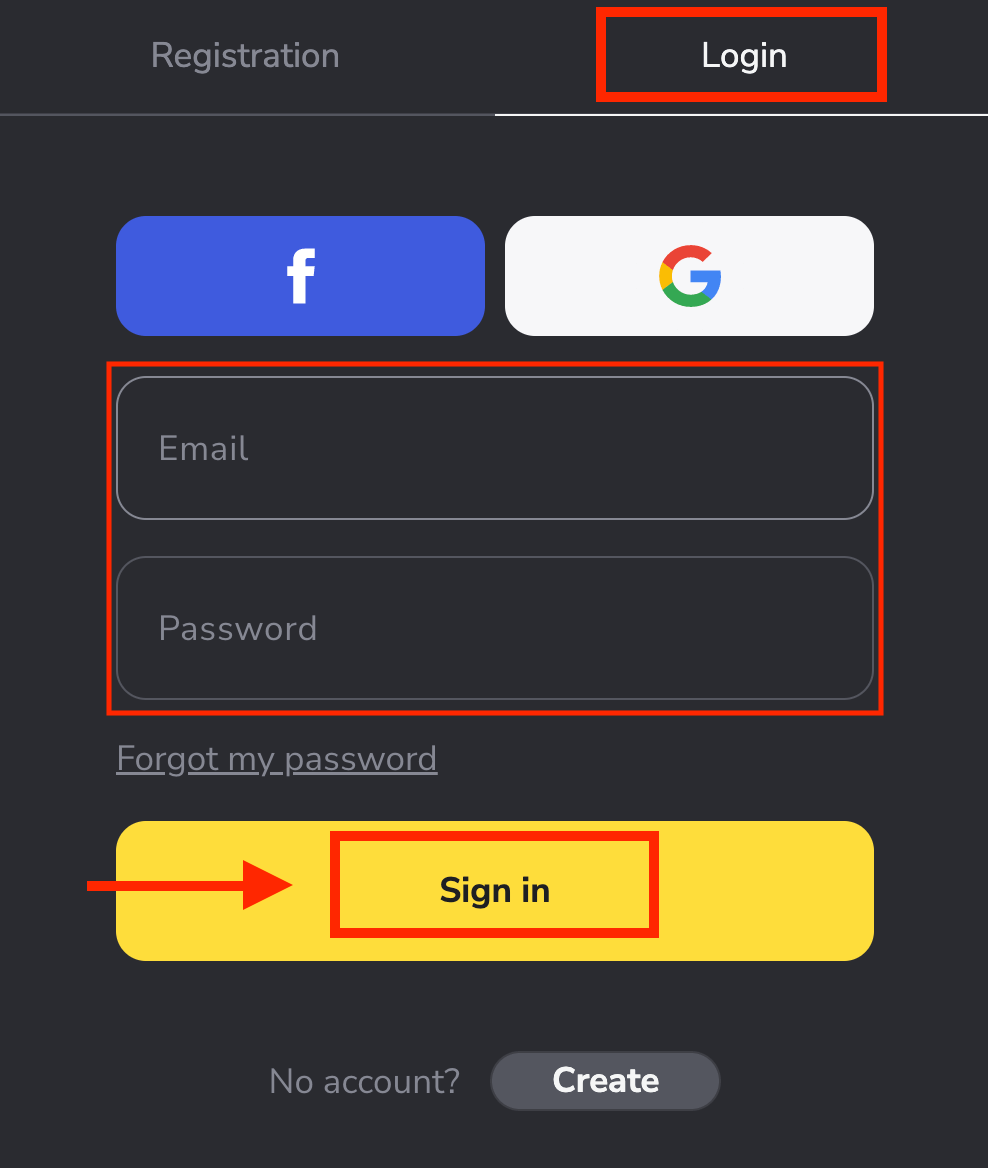
သင်အောင်မြင်စွာဝင်ရောက်ပြီးသည်နှင့် သင့်တွင် သင့် Demo အကောင့်တွင် $10,000 ရှိပြီး အရောင်းအ၀ယ်များကို စတင်နိုင်ပါသည်။
Binomo တွင်ငွေသွင်းနည်း
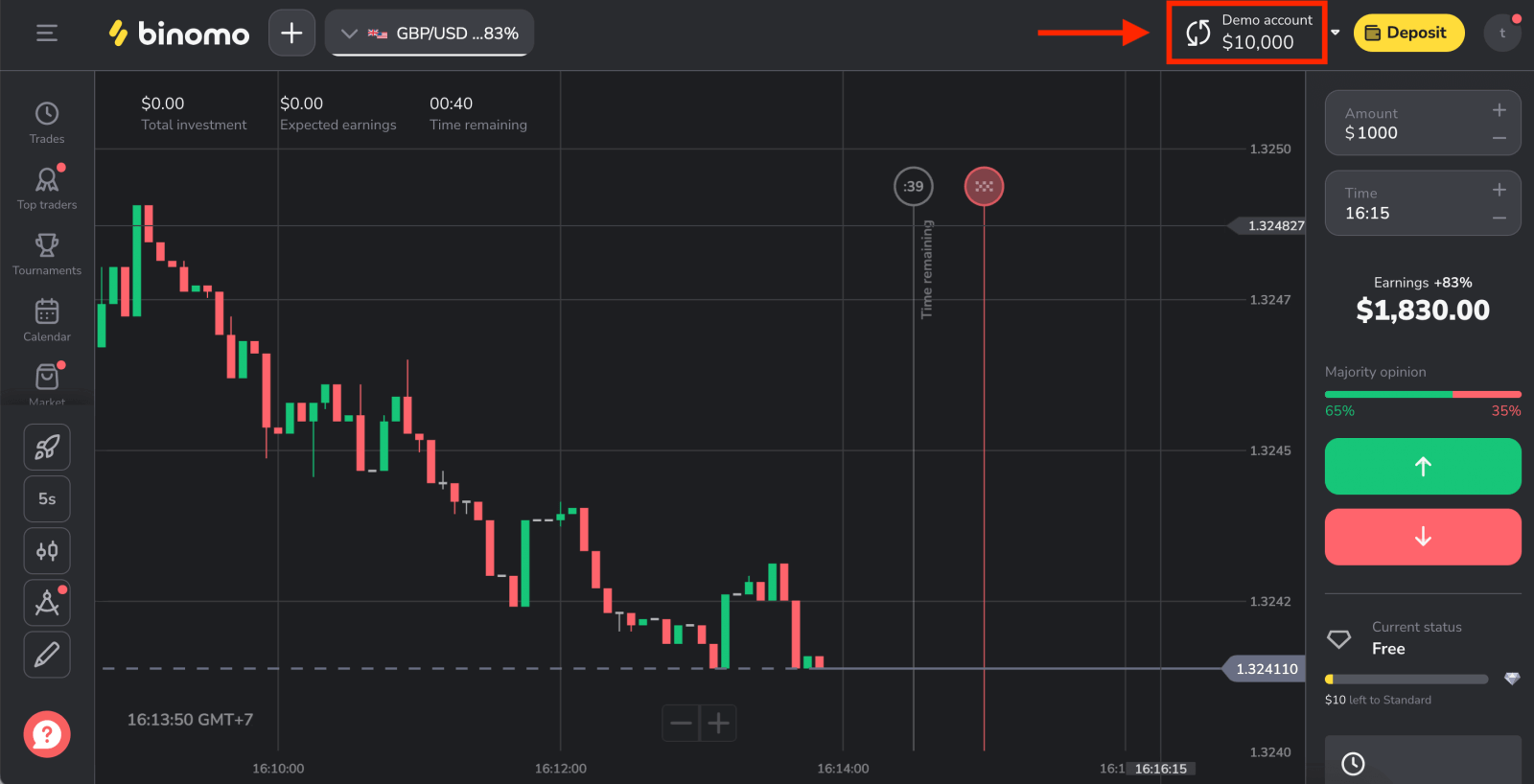
Facebook ကိုအသုံးပြု၍ Binomo သို့ဝင်ရောက်နည်း
1. သင်၏ Facebook အကောင့်မှတဆင့် ခွင့်ပြုချက်အတွက်၊ Facebook ခလုတ်ကို နှိပ်ရန် လိုအပ်သည် ။
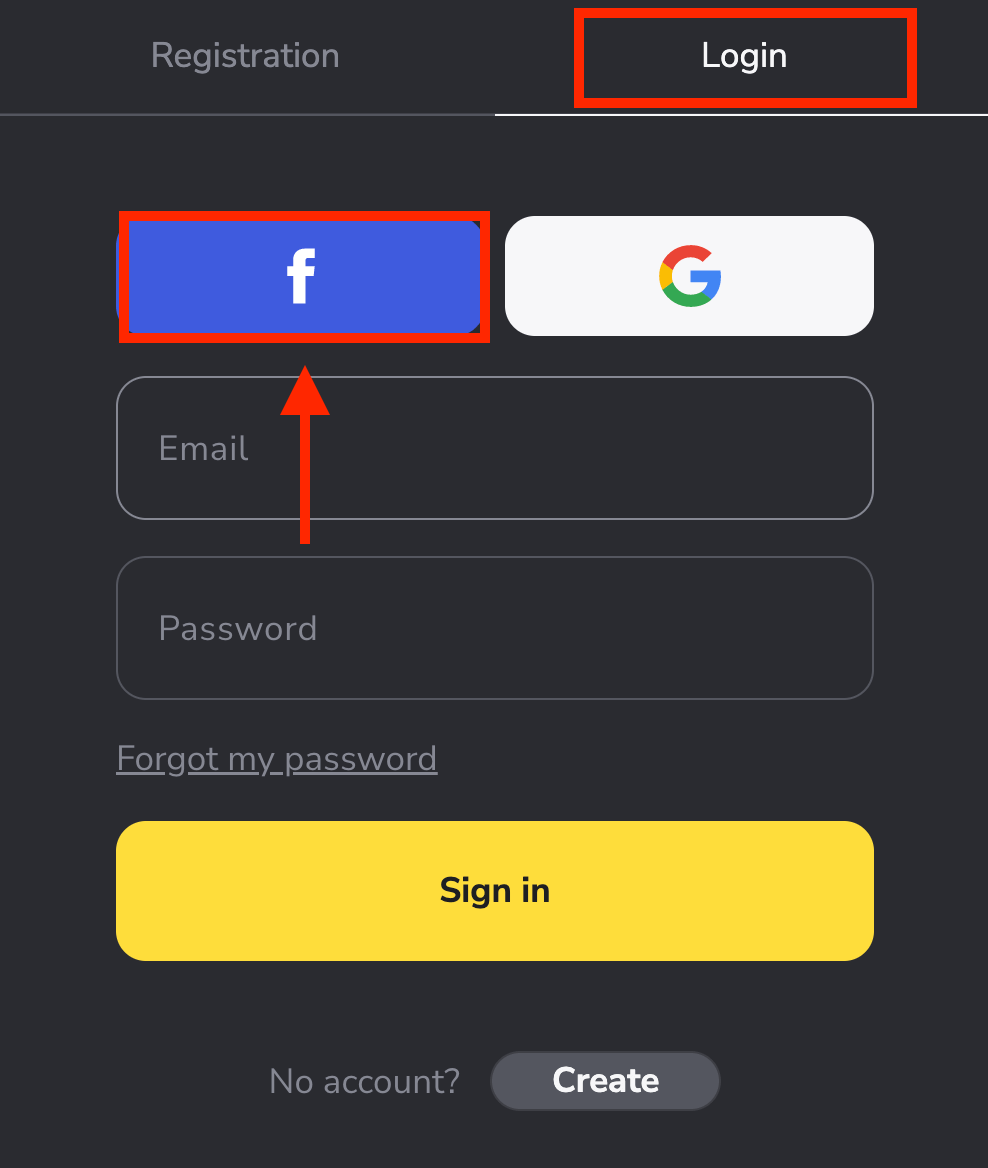
2. Facebook Login Window ပွင့်လာမည်ဖြစ်ပြီး၊ Facebook တွင် သင်အသုံးပြုခဲ့သည့် အီးမေးလ်လိပ်စာကို ထည့်သွင်းရန် လိုအပ်မည်ဖြစ်သည်။
3. သင့် Facebook အကောင့်မှ စကားဝှက်ကို ထည့်ပါ။
4. “Log In” ကိုနှိပ်ပါ။ “လော့ဂ်အင်”
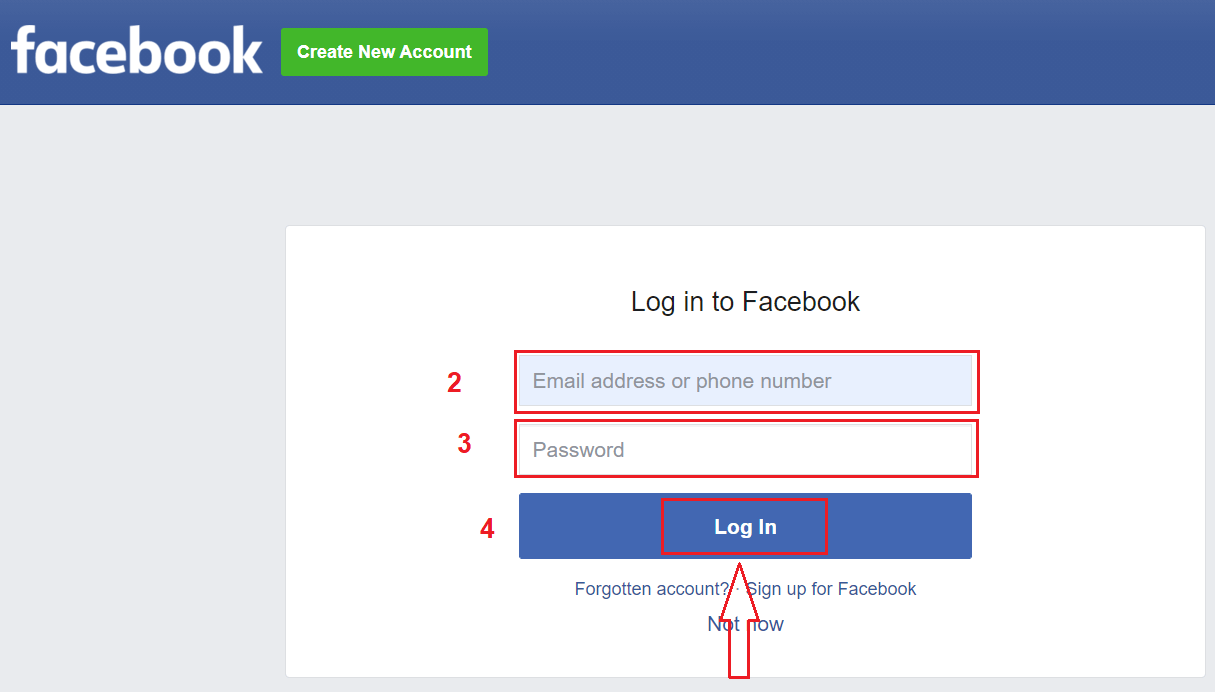
ခလုတ်ကို နှိပ်ပြီးသည် နှင့် Binomo သည် သင့်အမည်နှင့် ပရိုဖိုင်ပုံနှင့် အီးမေးလ်လိပ်စာတို့ကို ဝင်ရောက်ခွင့် တောင်းဆိုပါသည်။ Continue ကိုနှိပ်ပါ... ထို့နောက်တွင်၊ သင်သည် Binomo ပလပ်ဖောင်းသို့ အလိုအလျောက်ပြန်ညွှန်းခံရလိမ့်မည်။
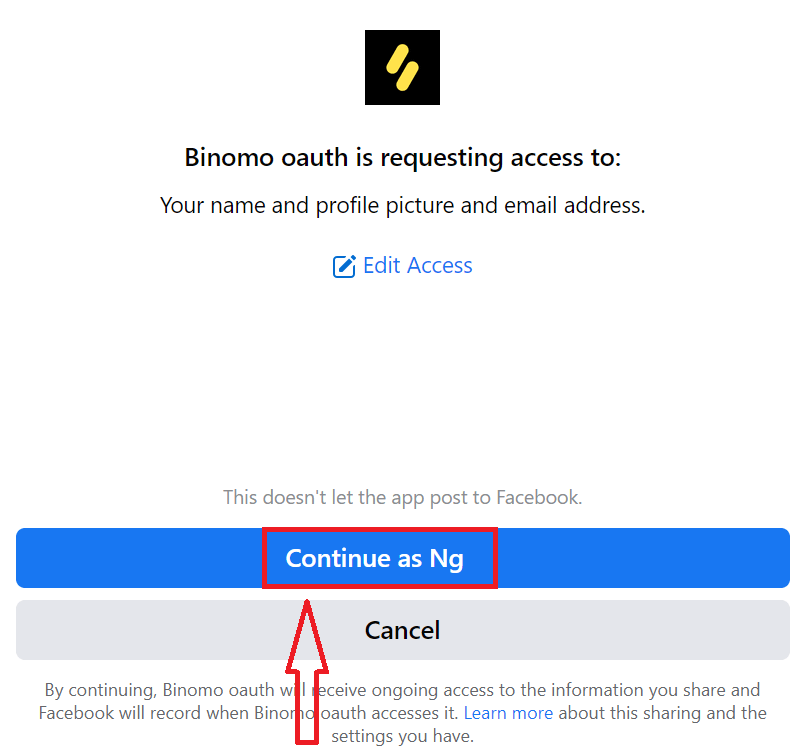
Google ကို အသုံးပြု၍ Binomo သို့ အကောင့်ဝင်နည်း
1. သင်၏ Google အကောင့် မှတဆင့် ခွင့်ပြုချက်အတွက် ၊ သင်သည် Google ခလုတ်ကို နှိပ်ရန် လိုအပ်သည် ။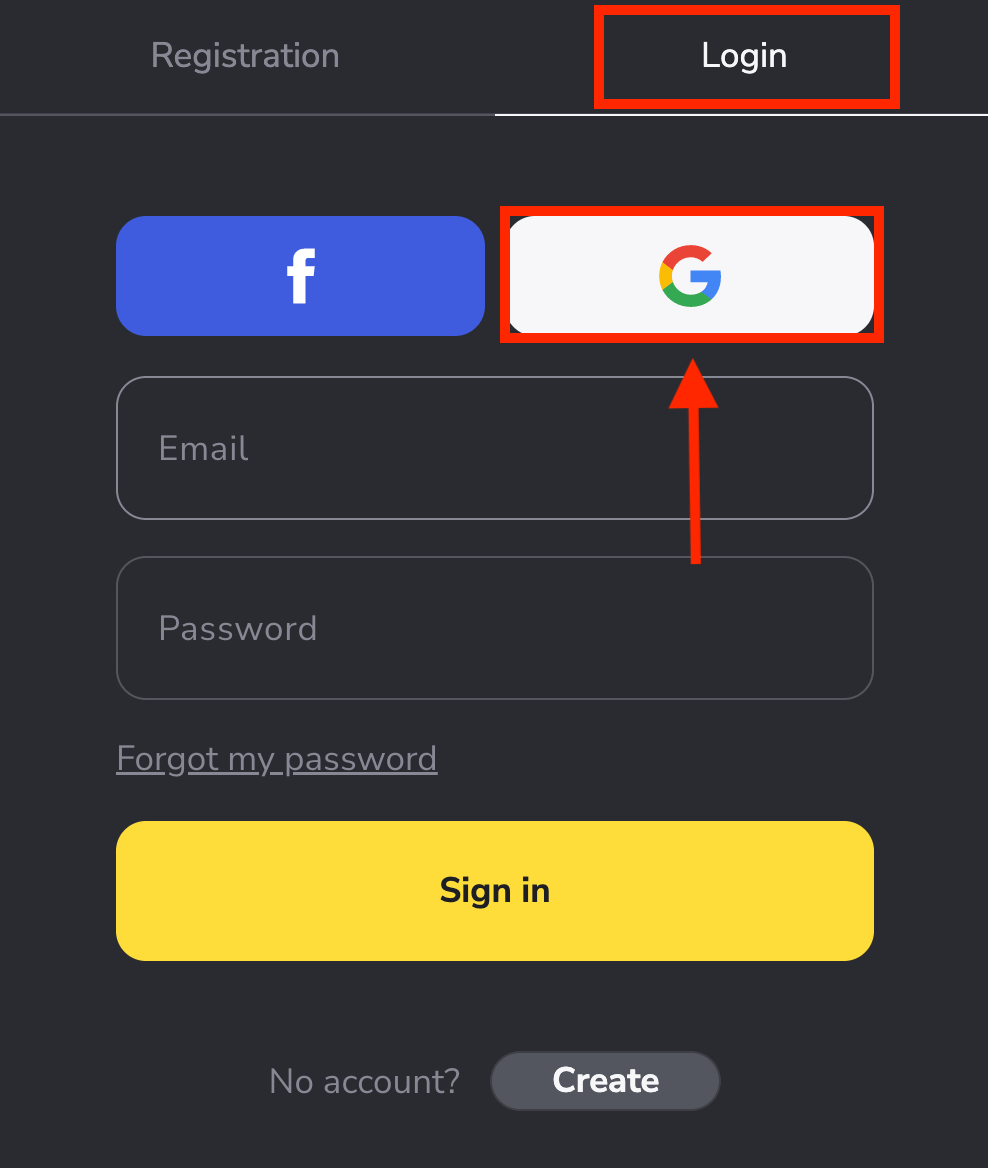
2. ထို့နောက် ပွင့်လာသော ဝင်းဒိုးအသစ်တွင် သင့် အီးမေးလ် သို့မဟုတ် ဖုန်းနံပါတ်ကို ရိုက်ထည့် ကာ “Next” ကိုနှိပ်ပါ ။ 3. ထို့နောက် သင့် Google အကောင့်အတွက် စကားဝှက်ကို ထည့်သွင်းပြီး “ Next ” ကို နှိပ်ပါ။ ထို့နောက် သင်၏ကိုယ်ပိုင် Binomo အကောင့်သို့ ခေါ်ဆောင်သွားပါမည်။
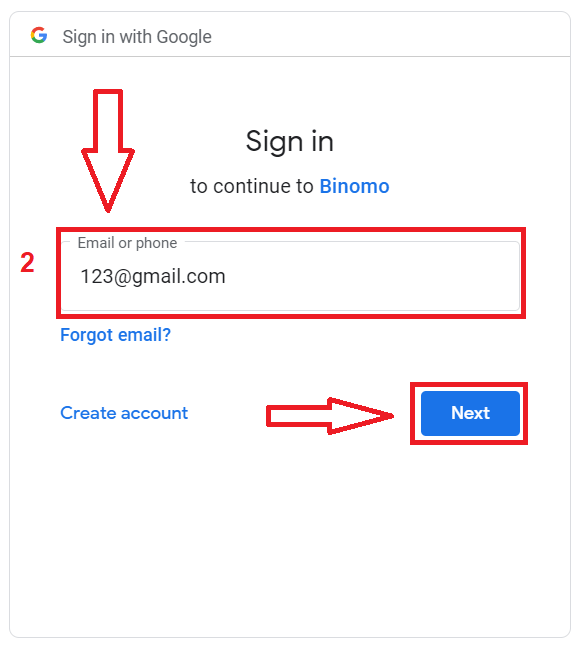
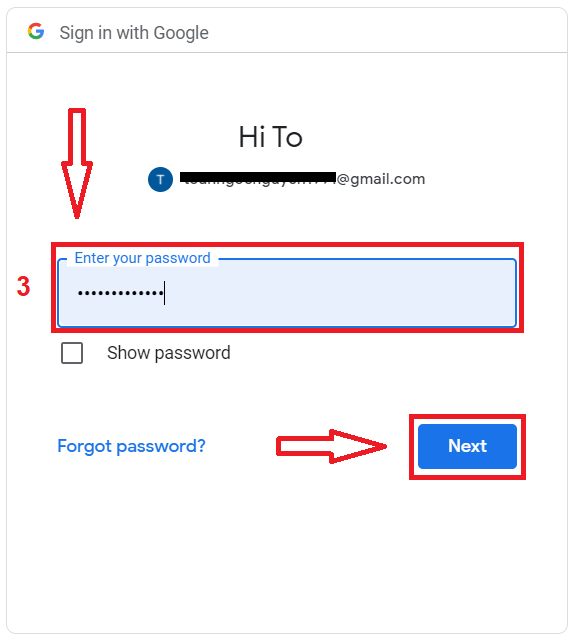
မိုဘိုင်းဝဘ်ပေါ်တွင် Binomo သို့ဝင်ရောက်နည်း
မိုဘိုင်းဝဘ်ပေါ်တွင် Binomo Trading ပလပ်ဖောင်းကို အလွယ်တကူ ရောင်းဝယ်နိုင်ပါသည်။ အစပိုင်းတွင်၊ သင့်မိုဘိုင်းစက်ပစ္စည်းပေါ်တွင် ဘရောက်ဆာကိုဖွင့်ပြီး ကျွန်ုပ်တို့၏ ပွဲစား၏ဝဘ်ဆိုဒ်သို့ ဝင်ရောက်ကြည့်ရှုပါ ။
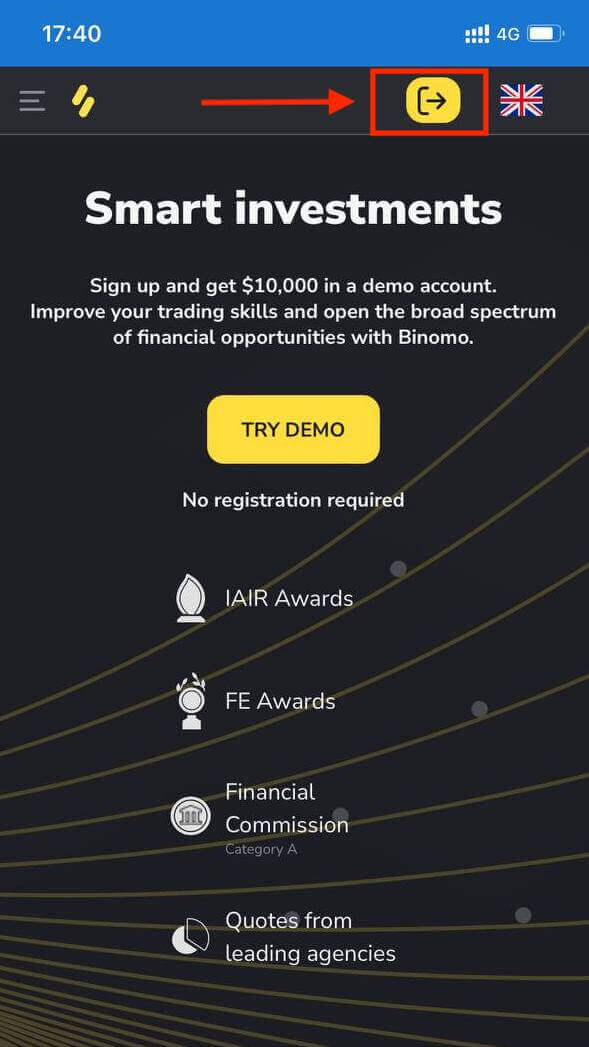
သင့် အီးမေးလ် နှင့် စကားဝှက်ကို ထည့်သွင်းပြီးနောက် “အကောင့်ဝင်ရန်” ခလုတ်ကို နှိပ်ပါ သို့မဟုတ် လူမှုမီဒီယာအကောင့်များ (Google၊ Facebook) မှတဆင့် ဝင်ရောက်ပါ။
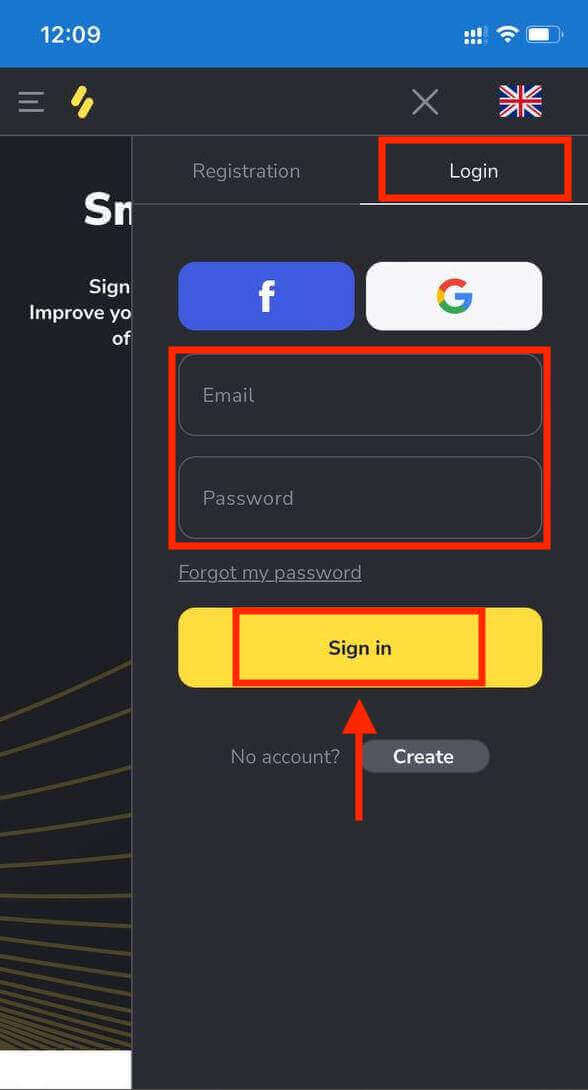
ဒီမှာပါ! ယခု သင်သည် ပလပ်ဖောင်း၏ မိုဘိုင်းဝဘ်ဗားရှင်းမှ ကုန်သွယ်မှုပြုနိုင်မည်ဖြစ်သည်။ ကုန်သွယ်မှုပလပ်ဖောင်း၏မိုဘိုင်းဝဘ်ဗားရှင်းသည် ၎င်း၏ပုံမှန်ဝဘ်ဗားရှင်းနှင့်အတိအကျတူညီသည်။ ထို့ကြောင့်၊ ကုန်သွယ်မှုနှင့် ရန်ပုံငွေလွှဲပြောင်းခြင်းတွင် ပြဿနာတစ်စုံတစ်ရာရှိမည်မဟုတ်ပါ။
Binomo မိုဘိုင်းဝဘ်ရှိ ကုန်သွယ်မှုပလပ်ဖောင်း။
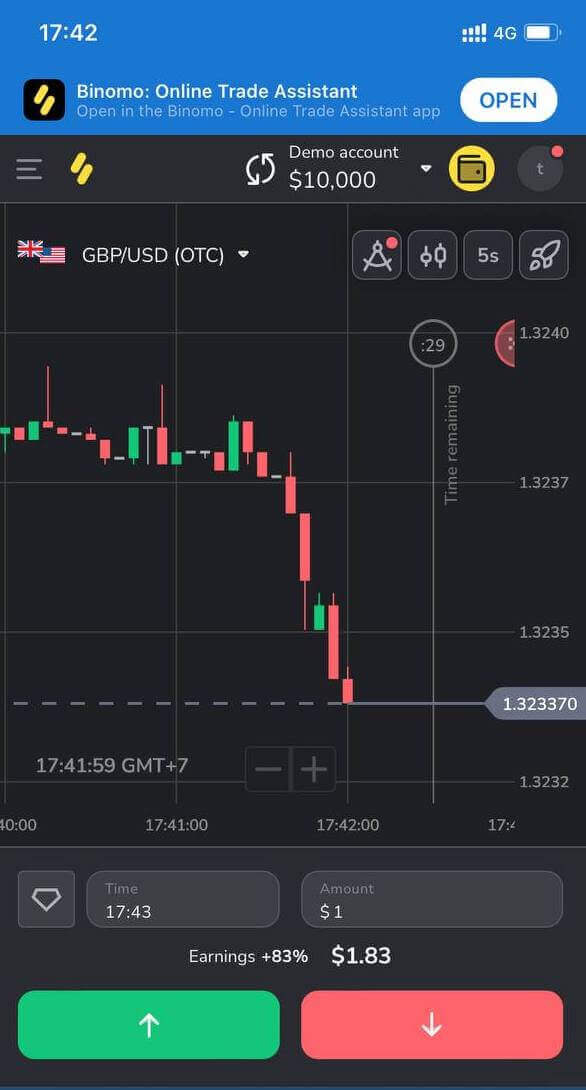
Binomo အက်ပ်ကို iOS တွင်ဝင်ရောက်နည်း
အပလီကေးရှင်းကို သင့်စက်ပေါ်ရှိ App Store မှတစ်ဆင့် ဒေါင်းလုဒ်လုပ်နိုင်ပြီး သို့မဟုတ် ဤနေရာကို နှိပ်ပါ ။ “Binomo: Online Trade Assistant” အက်ပ် ကို ရှာဖွေပြီး သင့် iPhone သို့မဟုတ် iPad တွင် ထည့်သွင်းပါ။
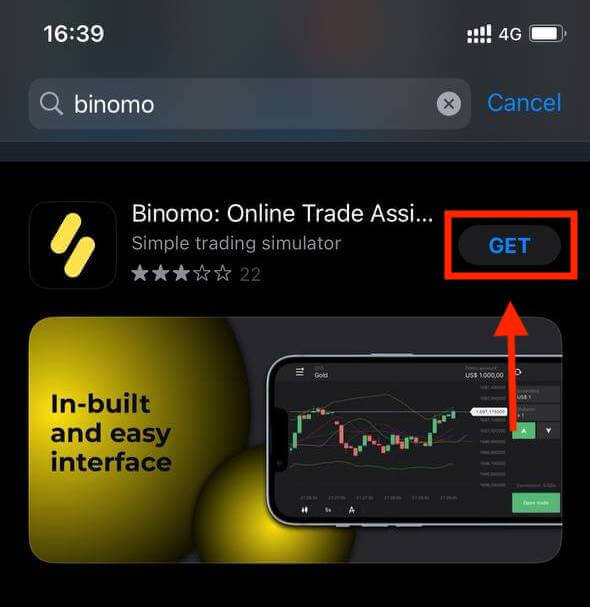
တပ်ဆင်ခြင်းနှင့် စတင်ပြီးနောက် သင်သည် သင့်အီးမေးလ်ကို အသုံးပြု၍ Binomo အက်ပ်သို့ ဝင်ရောက်နိုင်သည်။ "Sign in" option ကိုသင်ရွေးချယ်ရန်လိုအပ်သည်။
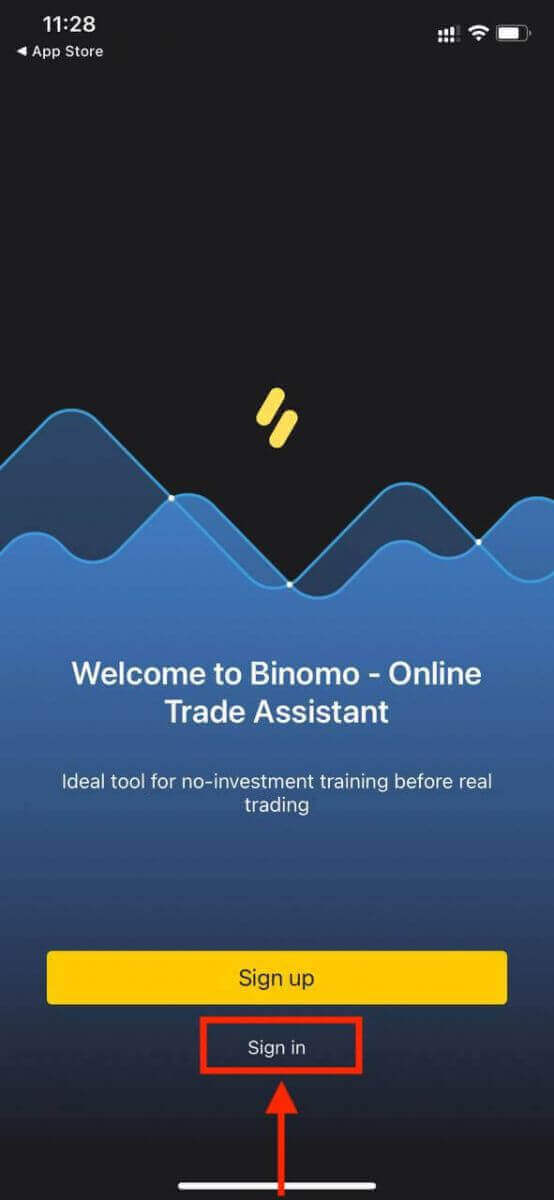
သင့် အီးမေးလ် နှင့် စကားဝှက်ကို ထည့်သွင်းပြီး “အကောင့်ဝင်ရန်” ခလုတ်ကို နှိပ်ပါ ။
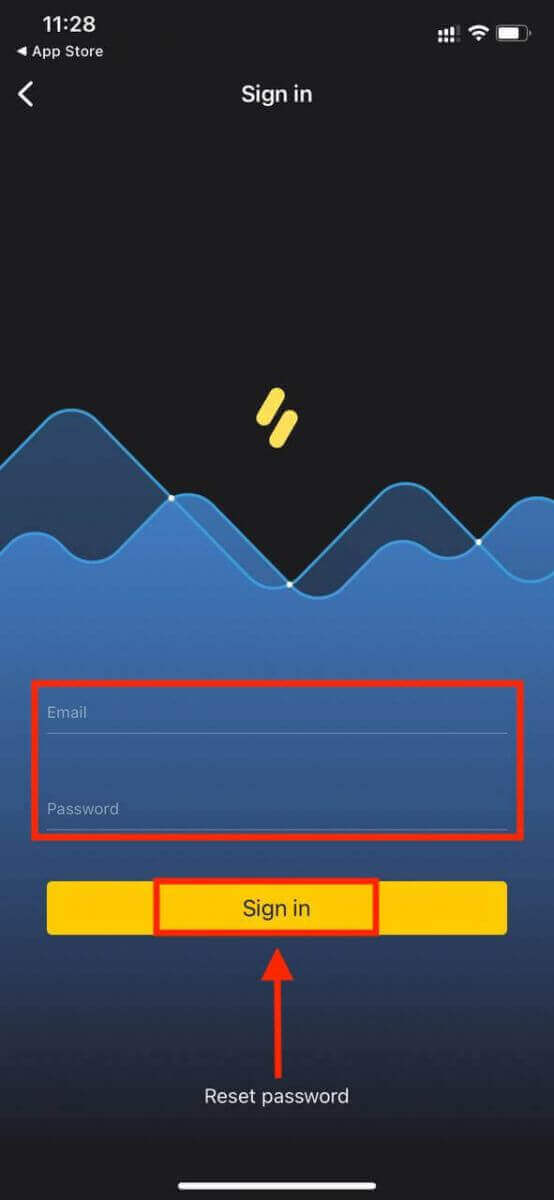
iPhone သို့မဟုတ် iPad အသုံးပြုသူများအတွက် Binomo အက်ပ်၏ ကုန်သွယ်မှုပလပ်ဖောင်း။
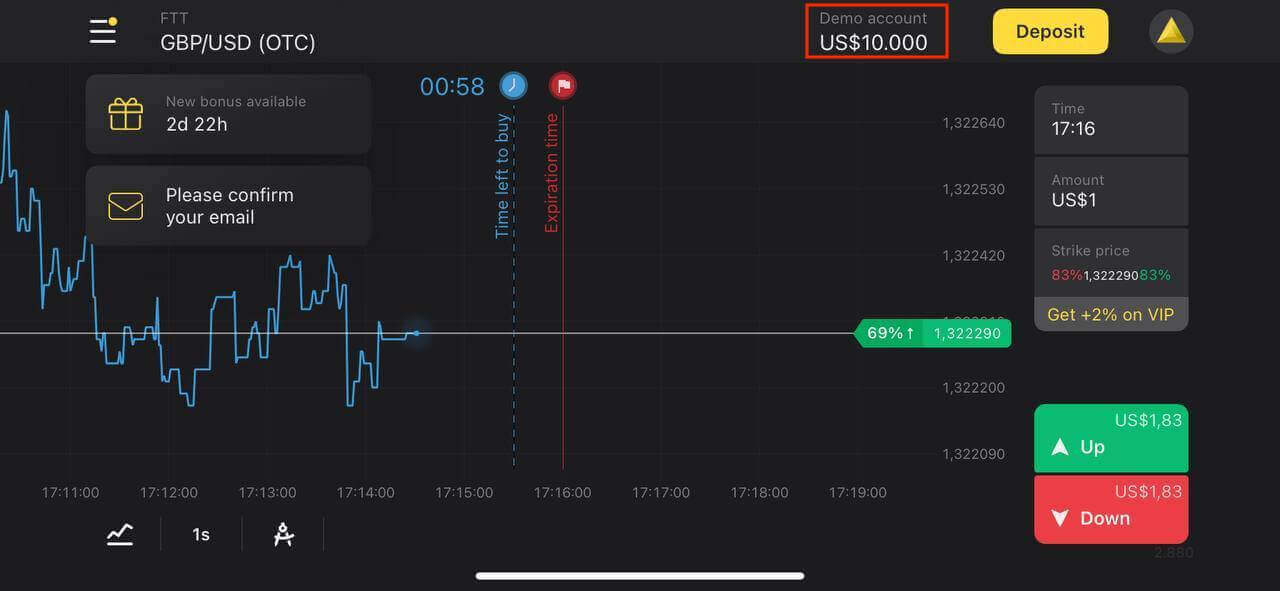
Binomo အက်ပ်ကို Android သို့ဝင်ရောက်နည်း
သင်သည် Google Play စတိုးသို့သွားရောက်ပြီး ဤအက်ပ်ကိုရှာဖွေရန် " Binomo - Mobile Trading Online " ကိုရှာဖွေရန် လိုအပ်သည် သို့မဟုတ် ဤနေရာကို နှိပ်ပါ ။ တပ်ဆင်ပြီးသောအခါတွင် သင့်အီးမေးလ်ကို အသုံးပြု၍ Binomo သို့ ဝင်ရောက်နိုင်သည်။
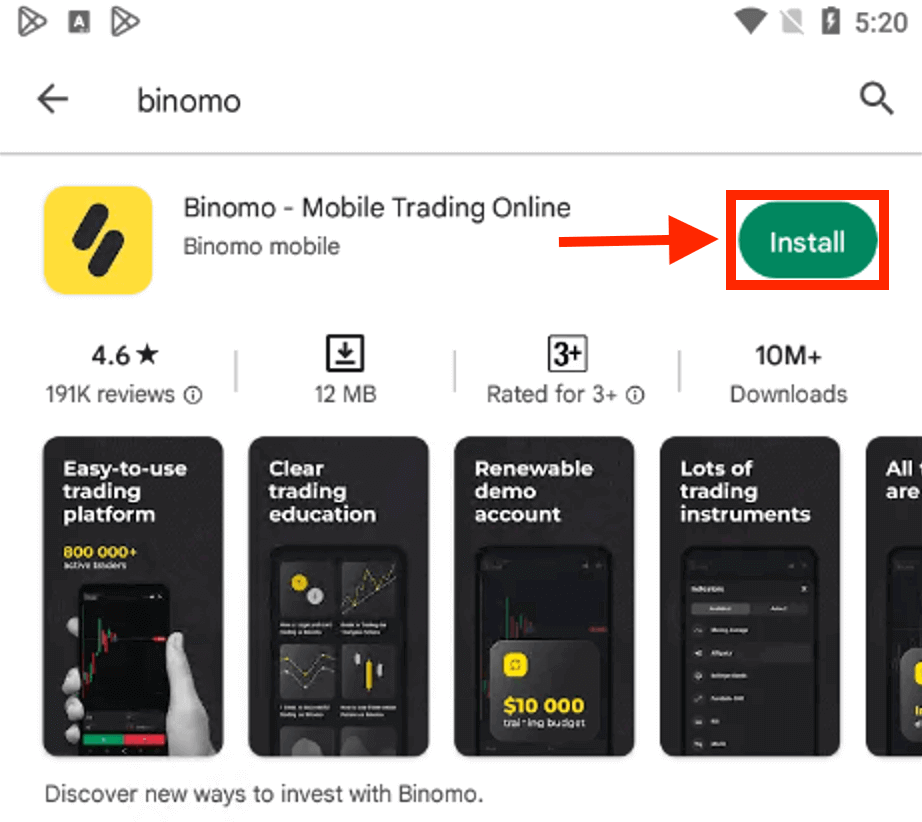
iOS စက်ပစ္စည်းတစ်ခုပေါ်တွင်ကဲ့သို့ အဆင့်များကိုလုပ်ဆောင်ပါ၊ “လော့ဂ်အင်” ရွေးချယ်မှုကို ရွေးချယ်ပါ၊ သင့် အီးမေးလ်နှင့် စကားဝှက်ကို ရိုက်ထည့် ပြီးနောက် “လော့ဂ်အင်” ခလုတ်ကို နှိပ်ပါ။
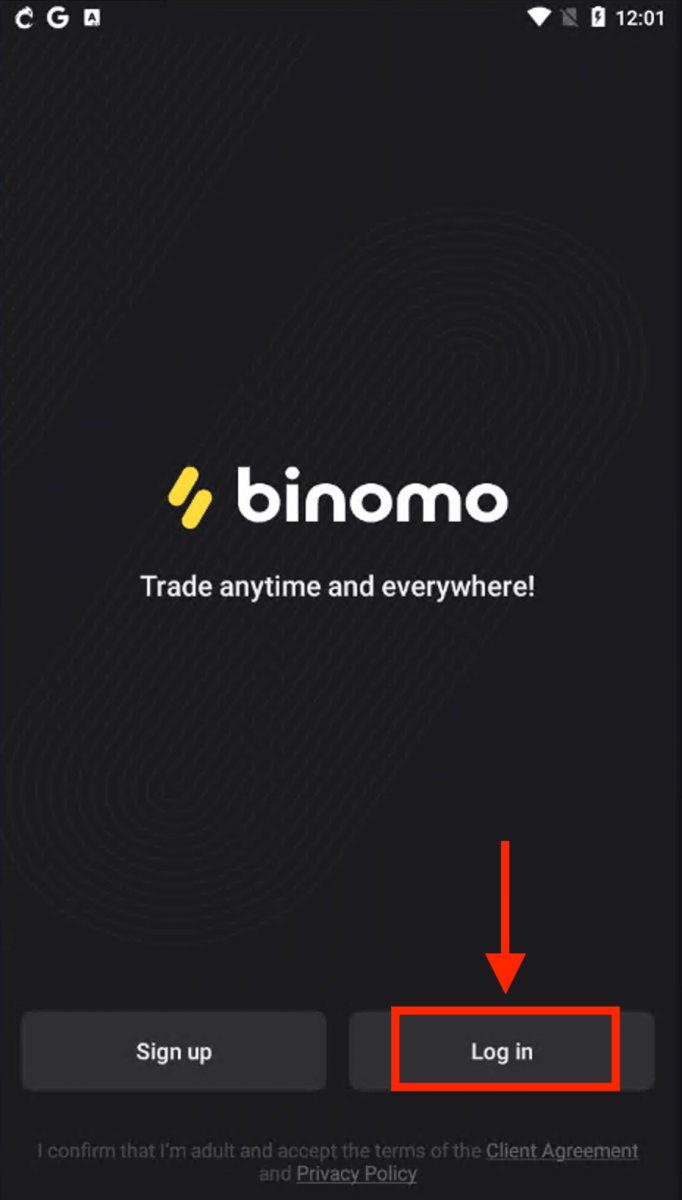
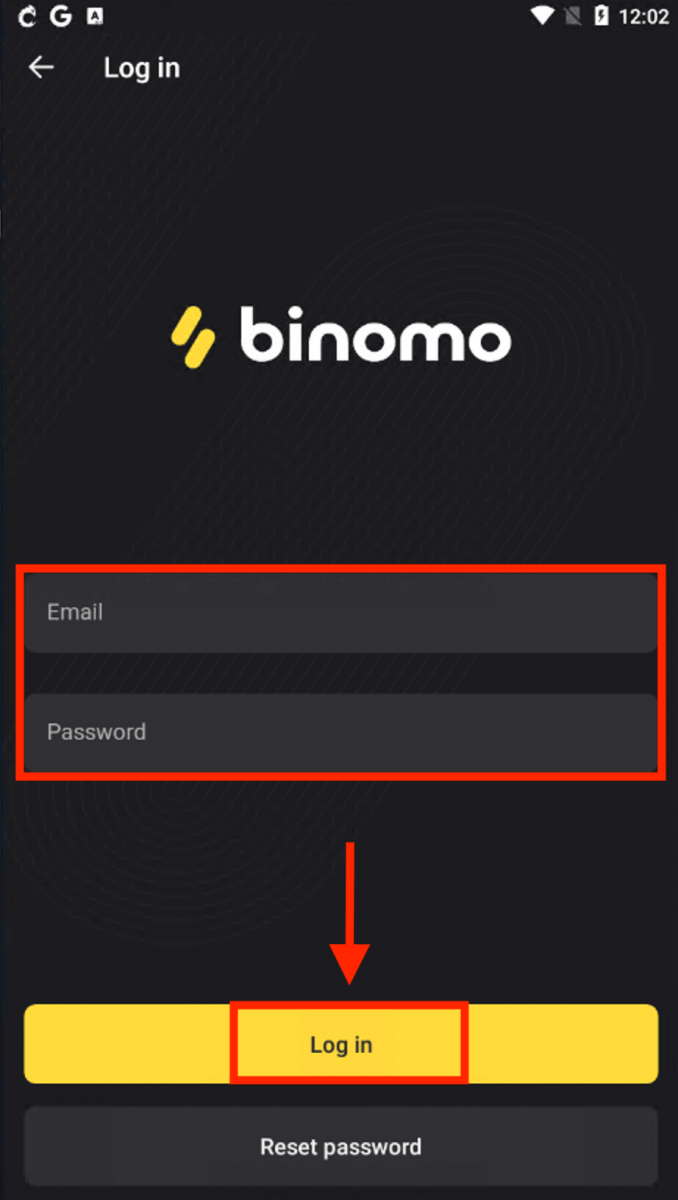
စမတ်ဖုန်းနှင့် တက်ဘလက်တွင် Binomo အက်ပ်၏ ကုန်သွယ်မှုပလပ်ဖောင်း။
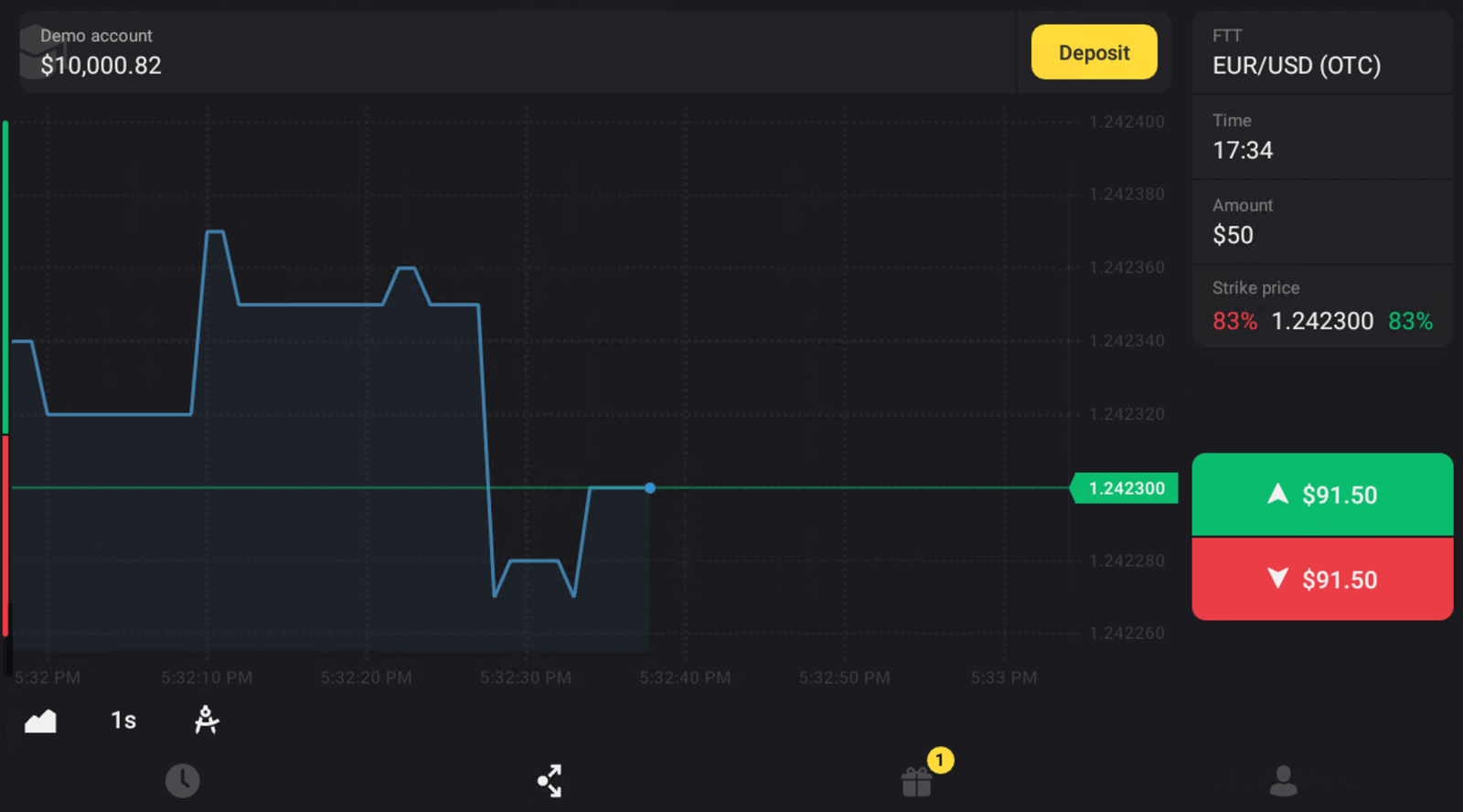
Binomo အကောင့်မှ စကားဝှက်ပြန်လည်ရယူခြင်း။
အကယ်၍ သင်သည် ဝဘ်ဗားရှင်းကို အသုံးပြုပါ
က၊ ထိုသို့လုပ်ဆောင်ရန်၊ “Login” ကဏ္ဍရှိ “ကျွန်ုပ်၏စကားဝှက်ကိုမေ့သွားသည်” ကိုနှိပ်ပါ။
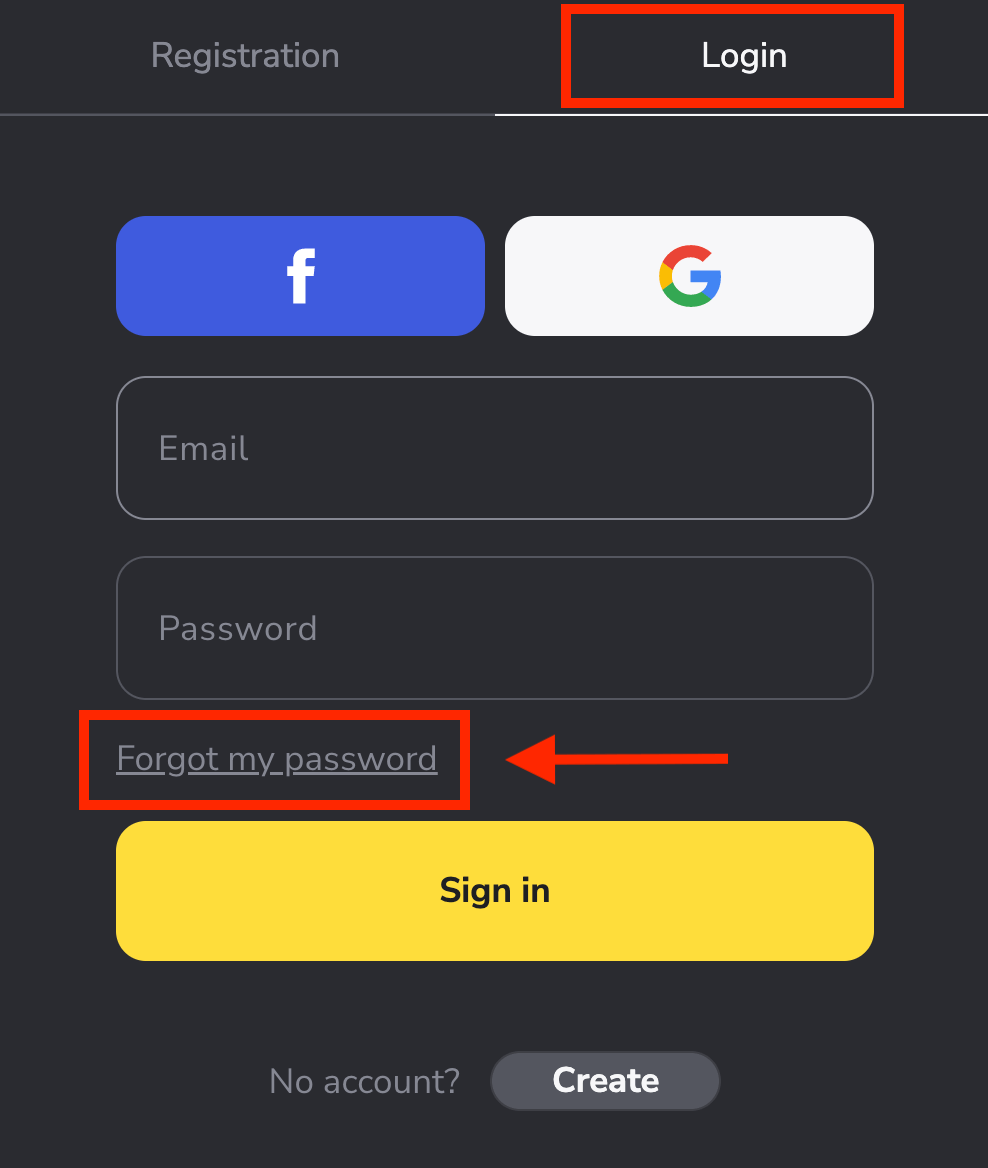
ဝင်းဒိုးအသစ်တွင်အကောင့်ဖွင့်စဉ် သင်အသုံးပြုခဲ့သည့် အီးမေးလ်ကို ဖြည့်သွင်းပြီး " ပို့မည် " ခလုတ်ကို နှိပ်ပါ။
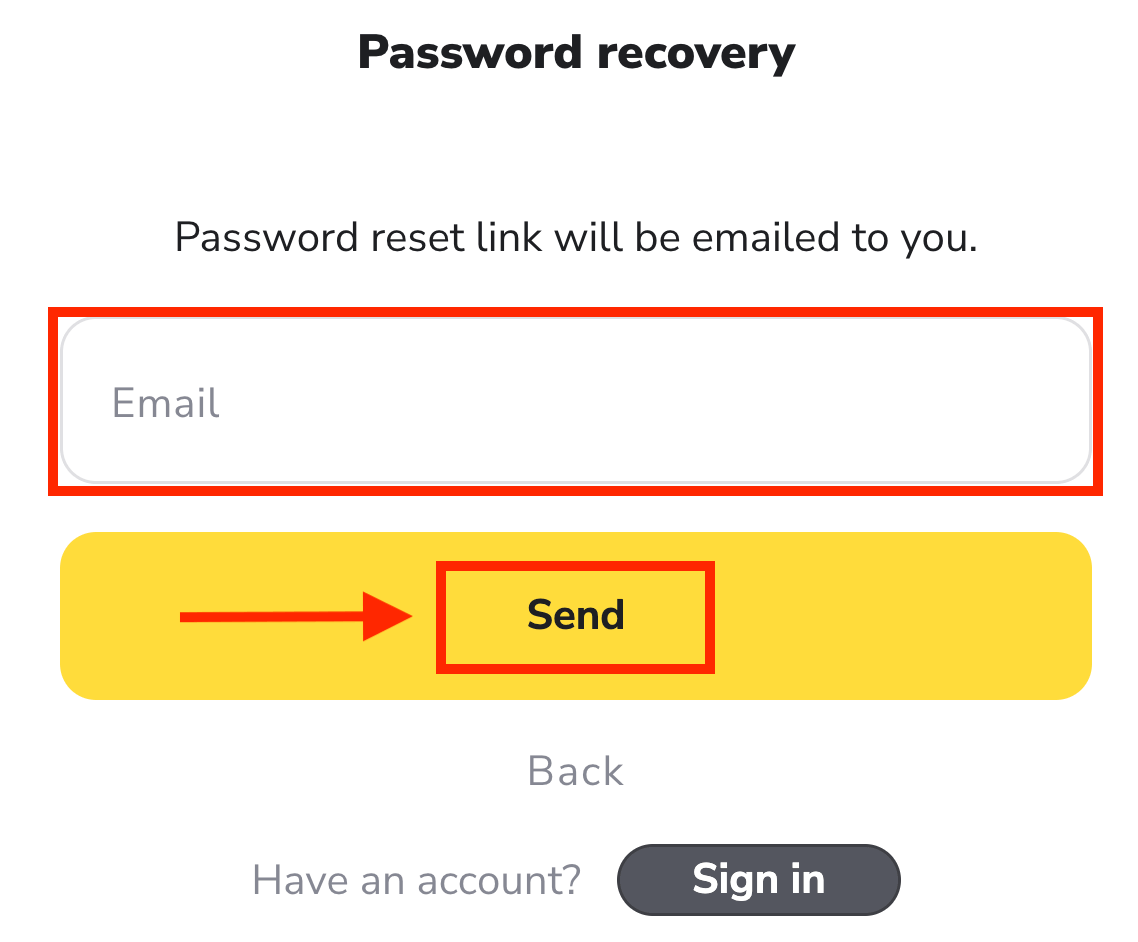
အခက်ခဲဆုံးအပိုင်းပြီးပါပြီ၊ ငါတို့ကတိပေးတယ်။ ယခု သင့်ဝင်စာပုံးသို့သွားပါ၊ အီးမေးလ်ကိုဖွင့်ပါ၊ အဝါရောင်ခလုတ်ကို နှိပ်ပါ ။
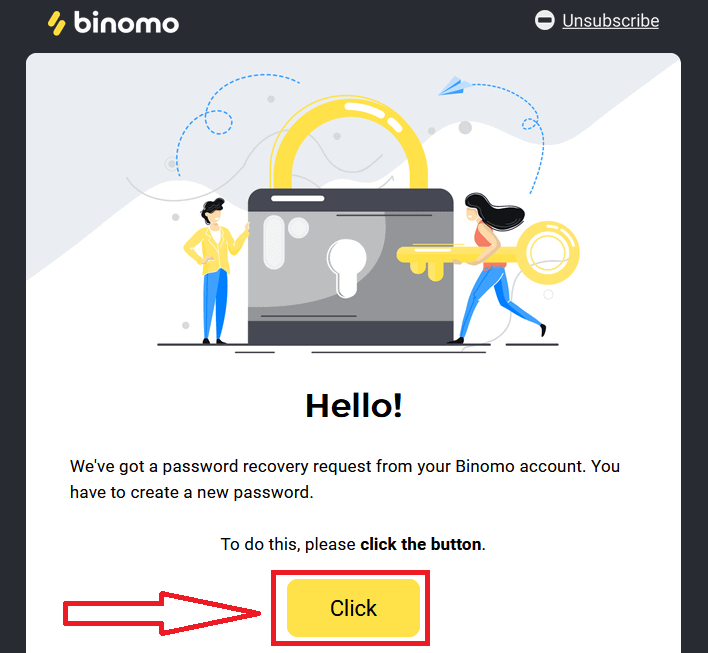
အီးမေးလ်မှ လင့်ခ်သည် သင့်အား Binomo ဝဘ်ဆိုက်ရှိ အထူးကဏ္ဍတစ်ခုသို့ ပို့ဆောင်မည်ဖြစ်သည်။ ဤနေရာတွင် သင့်စကားဝှက်အသစ်ကို နှစ်ကြိမ်ထည့်ပြီး "စကားဝှက်ပြောင်းရန်" ခလုတ်ကို နှိပ်ပါ။
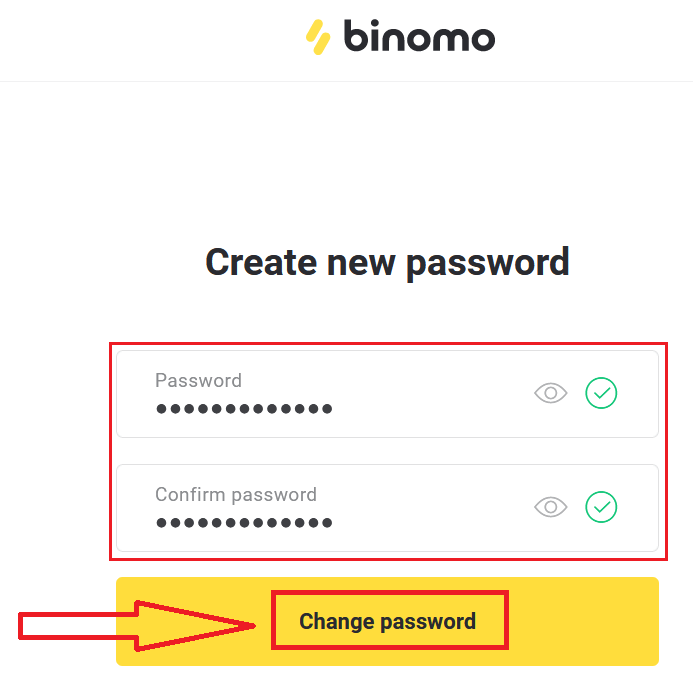
ကျေးဇူးပြု၍ ဤစည်းမျဉ်းများကို လိုက်နာပါ-
စကားဝှက်တွင် အနည်းဆုံး အက္ခရာ 6 လုံး ပါရှိရမည်ဖြစ်ပြီး ၎င်းတွင် စာလုံးများနှင့် နံပါတ်များ ပါဝင်ရပါမည်။"Password" နှင့် "Confirm password" သည် တူညီရပါမည်။
"Password" နှင့် "စကားဝှက်ကိုအတည်ပြုပါ" ကိုထည့်သွင်းပြီးနောက်။ စကားဝှက်ကို အောင်မြင်စွာ ပြောင်းလဲပြီးကြောင်း ညွှန်ပြသော စာတစ်စောင် ပေါ်လာလိမ့်မည်။
ဒါပဲ! ယခု သင်သည် သင်၏အသုံးပြုသူအမည်နှင့် စကားဝှက်အသစ်ကို အသုံးပြု၍ Binomo ပလပ်ဖောင်းသို့ ဝင်ရောက်နိုင်ပါပြီ။
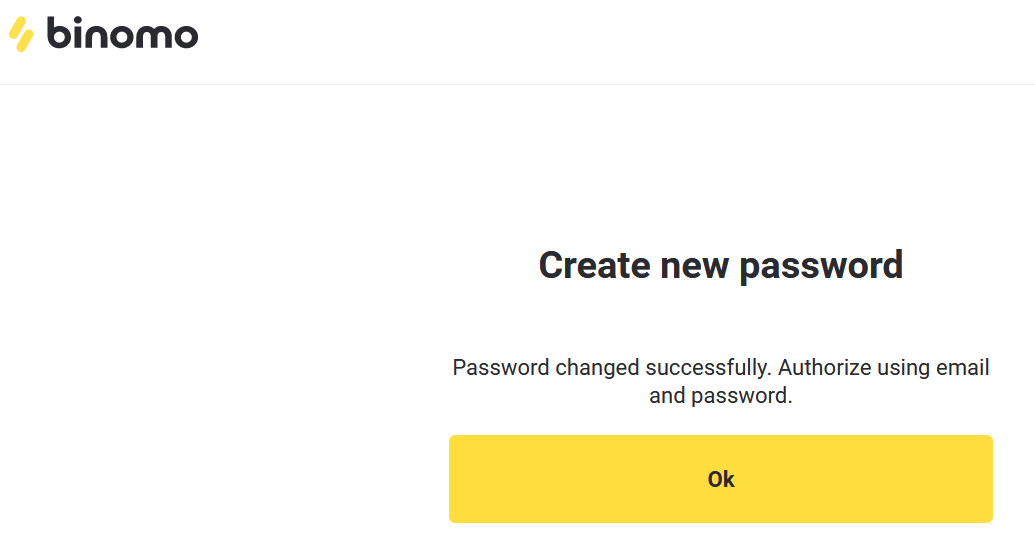
မိုဘိုင်းအက်ပ်အသုံးပြုသူများအတွက်-
“Log in” ကိုနှိပ်ပါ။
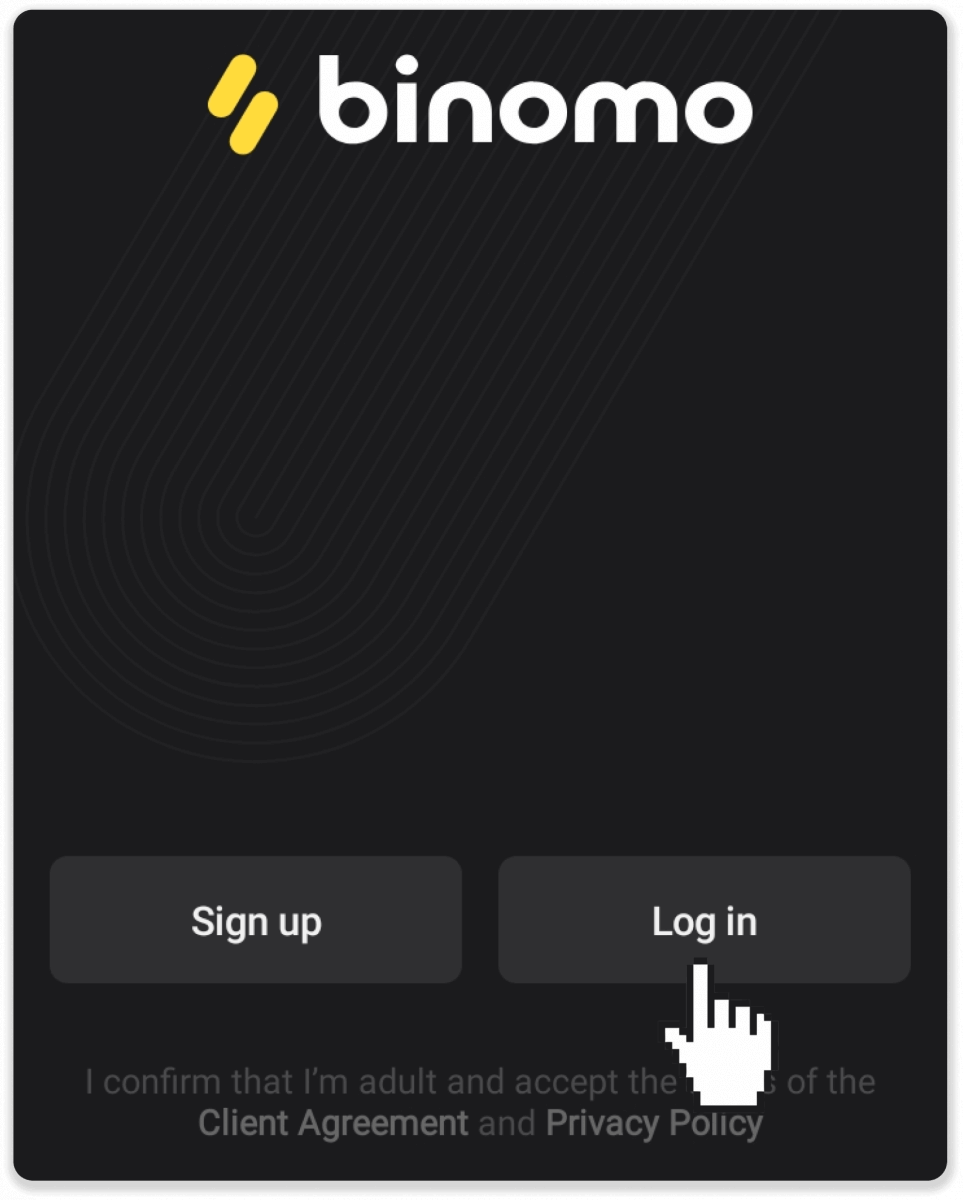
"စကားဝှက်ကိုပြန်လည်သတ်မှတ်ပါ" ကိုနှိပ်ပါ။ သင့်အကောင့်သို့ မှတ်ပုံတင်ထားသည့် အီးမေးလ်ကို ရိုက်ထည့်ကာ “စကားဝှက် ပြန်လည်သတ်မှတ်မည်” ကို နှိပ်ပါ။
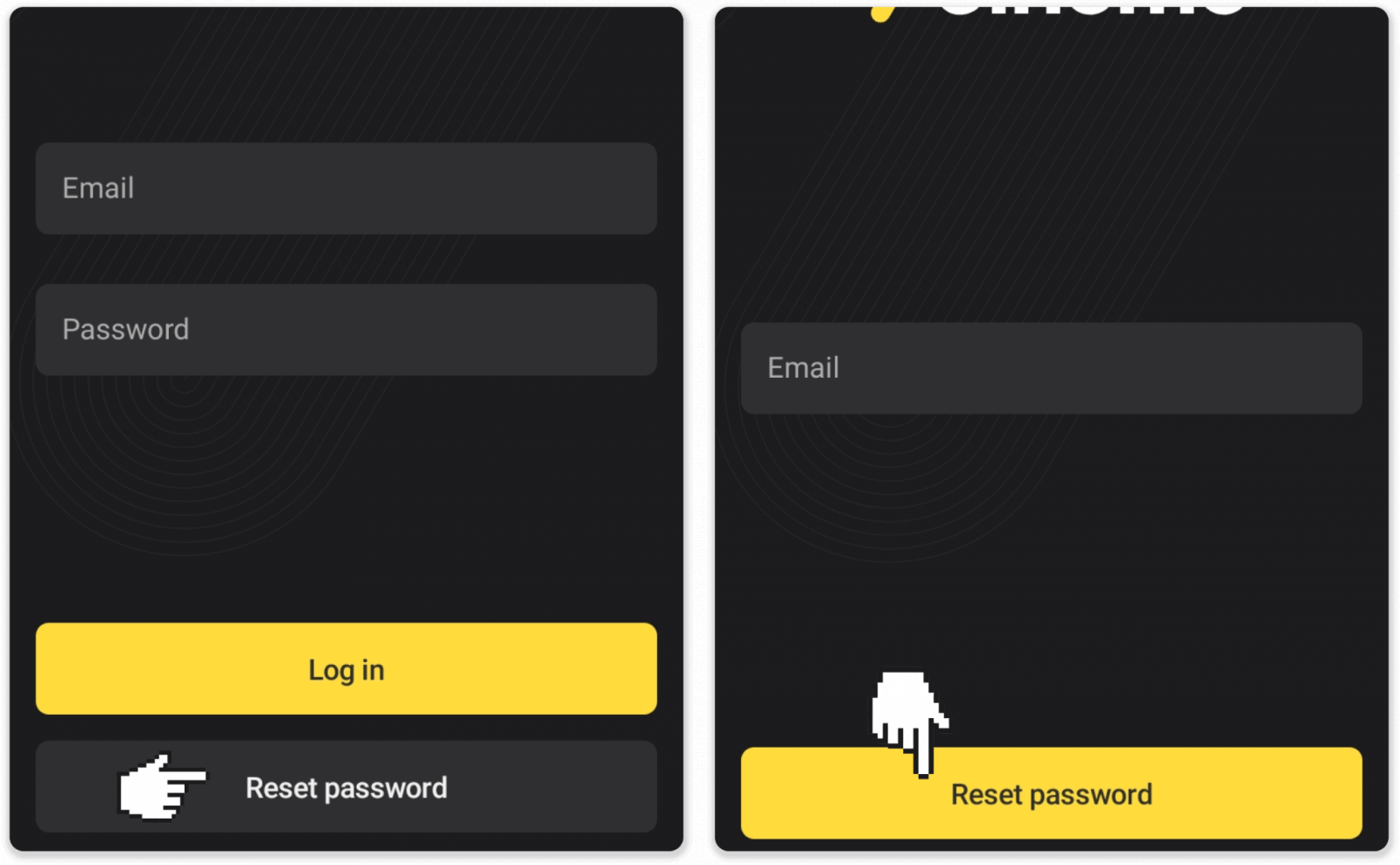
သင်သည် စကားဝှက်ပြန်လည်ရယူရေးစာတစ်စောင်ကို လက်ခံရရှိမည်ဖြစ်ပြီး ၎င်းကိုဖွင့်ပြီး ခလုတ်ကိုနှိပ်ပါ။ စကားဝှက်အသစ်တစ်ခုဖန်တီးပါ။
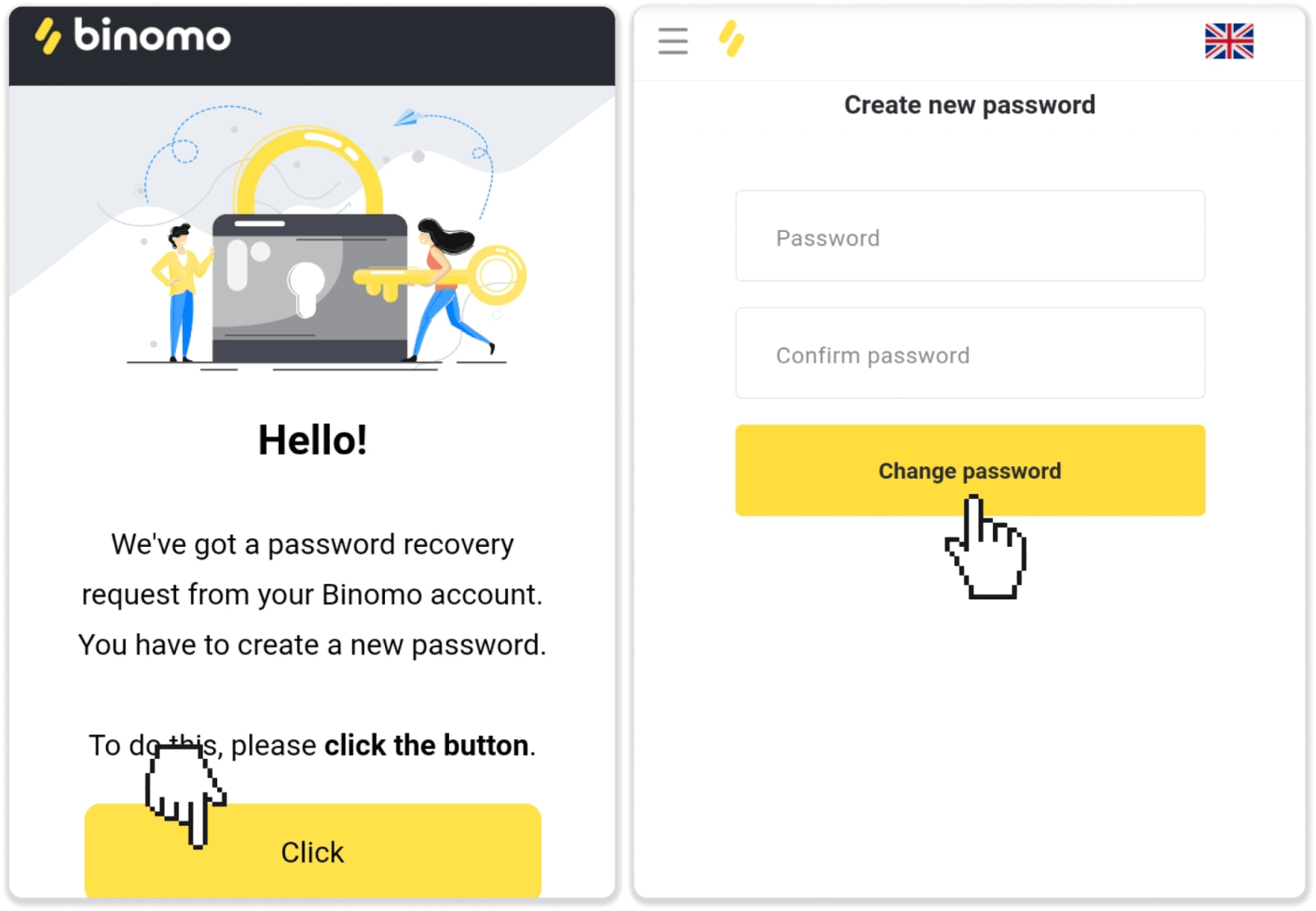
မှတ်ချက် ။ စကားဝှက်ပြန်လည်ရယူရေးစာအား သင်လက်ခံရရှိခြင်းမရှိသေးပါက၊ သင်သည် မှန်ကန်သောအီးမေးလ်ကို ထည့်သွင်းပြီး spam ဖိုင်တွဲကို စစ်ဆေးပါ။
အမေးများသောမေးခွန်းများ (FAQ)
အကောင့်များအကြား မည်သို့ပြောင်းရမည်နည်း။
အကောင့်များကြားတွင် အချိန်မရွေးပြောင်းနိုင်ပြီး ၎င်းတို့ကို တစ်ပြိုင်နက် အရောင်းအဝယ်ပြုလုပ်နိုင်သည်။1. ပလပ်ဖောင်း၏ ညာဘက်အပေါ်ထောင့်ရှိ အကောင့်အမျိုးအစားကို နှိပ်ပါ။
2. သင်ပြောင်းလိုသော အကောင့်အမျိုးအစားကို နှိပ်ပါ။
ကျွန်ုပ်သည် Facebook မှတဆင့် မှတ်ပုံတင်ပြီး ကျွန်ုပ်၏အကောင့်သို့ ဝင်ရောက်၍မရပါက ကျွန်ုပ် ဘာလုပ်မည်နည်း။
Facebook တွင် မှတ်ပုံတင်ရန်အတွက် အသုံးပြုသည့် အီးမေးလ်မှတစ်ဆင့် သင်၏စကားဝှက်ကို ပြန်လည်ရယူခြင်းဖြင့် ပလပ်ဖောင်းကို အမြဲတမ်းဝင်ရောက်နိုင်သည်။
1. “Login” ကဏ္ဍတွင် “ကျွန်ုပ်၏စကားဝှက်ကိုမေ့နေသည်” ကိုနှိပ်ပါ (မိုဘိုင်းအက်ပ်အသုံးပြုသူများအတွက် “စကားဝှက်ပြန်လည်သတ်မှတ်ခြင်း”)။
2. Facebook တွင် မှတ်ပုံတင်ရန် သင်အသုံးပြုသည့် အီးမေးလ်ကို ရိုက်ထည့်ကာ “ပို့ပါ” ကို နှိပ်ပါ။
3. စကားဝှက်ပြန်လည်ရယူရေးအီးမေးလ်ကို သင်လက်ခံရရှိမည်ဖြစ်ပြီး ၎င်းကိုဖွင့်ပြီး ခလုတ်ကိုနှိပ်ပါ။
4. စကားဝှက်အသစ်တစ်ခုဖန်တီးပါ။ ယခု သင်သည် သင့်အီးမေးလ်နှင့် စကားဝှက်ဖြင့် ပလပ်ဖောင်းကို ဝင်ရောက်နိုင်ပါပြီ။
ကျွန်ုပ်တွင် ရက်ပေါင်း 90 သို့မဟုတ် ထိုထက်ပို၍ အရောင်းအ၀ယ်လုပ်ဆောင်မှု မရှိပါက မည်သို့ဖြစ်မည်နည်း။
သင့်တွင် ရက် 90 ဆက်တိုက် အရောင်းအ၀ယ်လုပ်ဆောင်မှု မရှိပါက၊ စာရင်းသွင်းခကို ကောက်ခံပါမည်။
၎င်းသည် သတ်မှတ်ထားသော လစဉ်ပေးချေမှု $30/€30 သို့မဟုတ် သင့်အကောင့်ငွေကြေးတွင် ညီမျှသောပမာဏတစ်ခုဖြစ်သည်။
သင့်တွင် 6 လဆက်တိုက် အရောင်းအ၀ယ်လုပ်ဆောင်မှု မရှိပါက၊ သင့်အကောင့်ရှိ ရန်ပုံငွေများကို ပိတ်သွားမည်ဖြစ်သည်။ အရောင်းအ၀ယ်ပြန်လုပ်ရန် ဆုံးဖြတ်ပါက၊ [email protected] တွင် ကျွန်ုပ်တို့ထံ ဆက်သွယ်ပါ။ Client Agreement ၏ အပိုဒ် 4.10 မှ 4.12 တို့တွင်လည်း ဤအချက်အလက်ကို သင်ရှာတွေ့နိုင်ပါသည်။